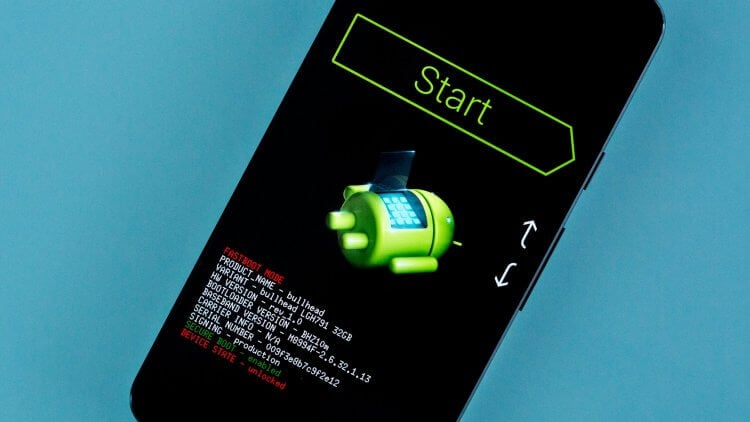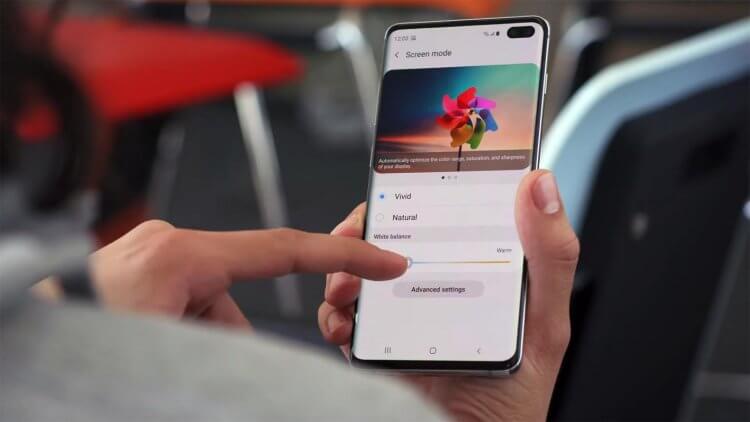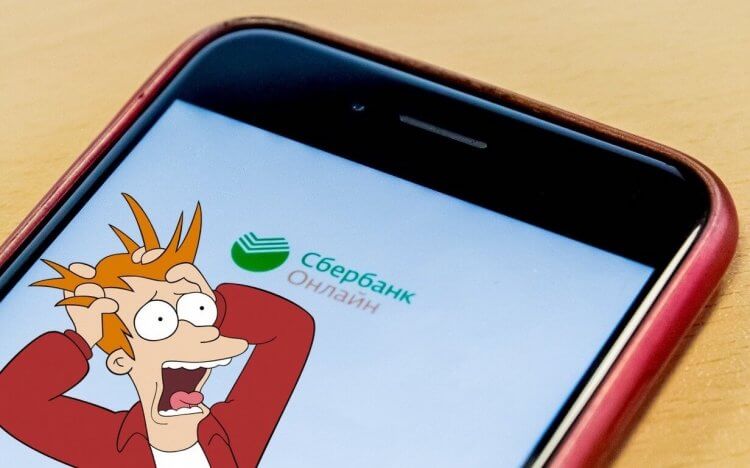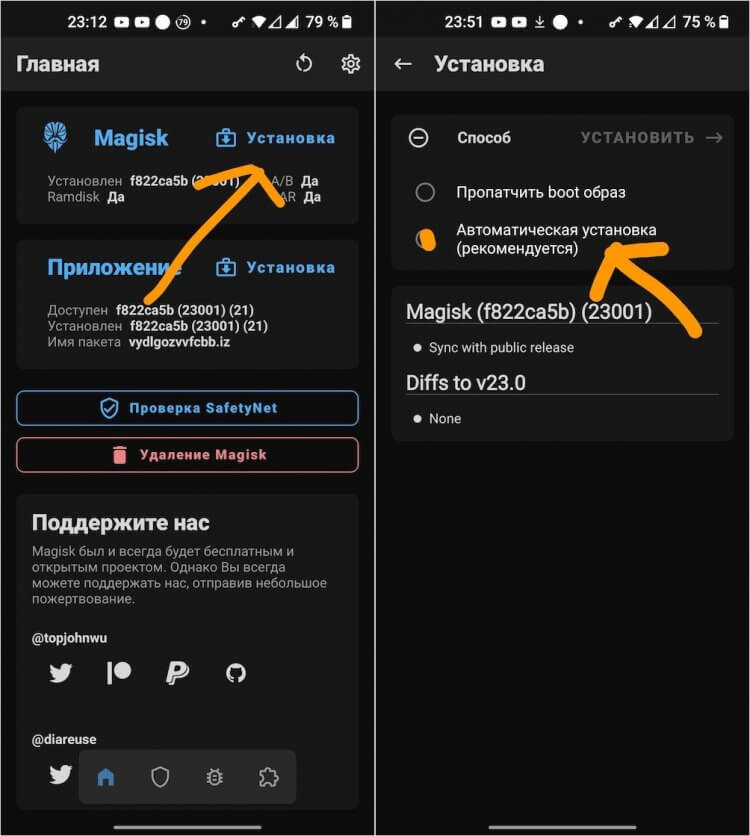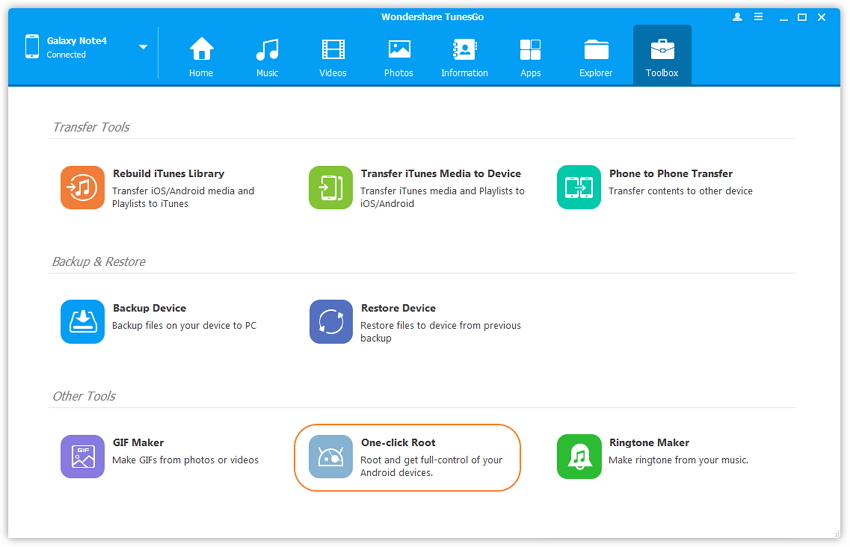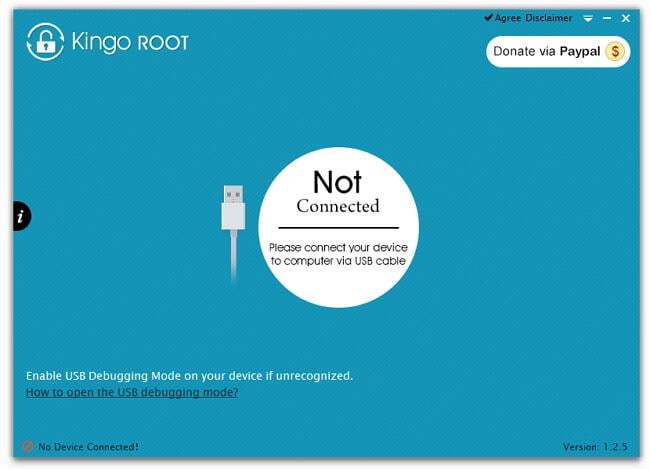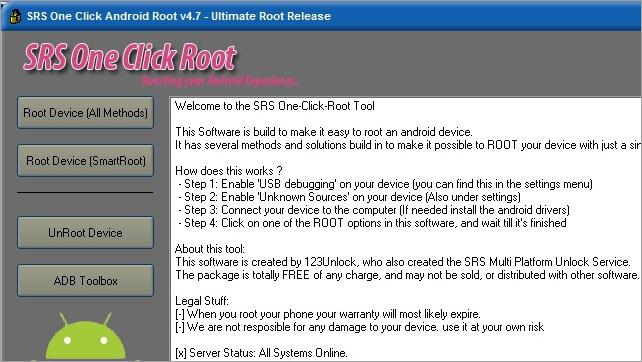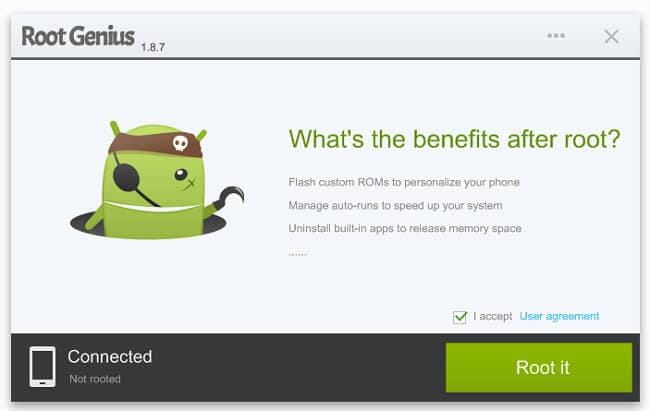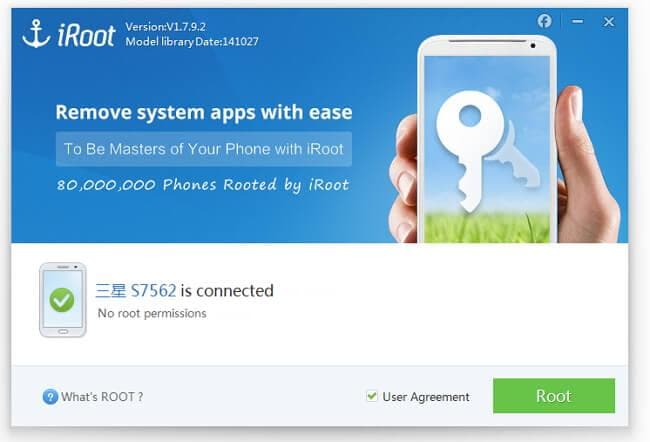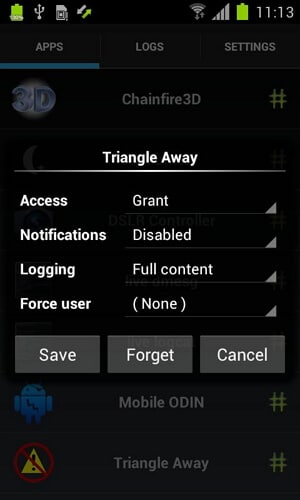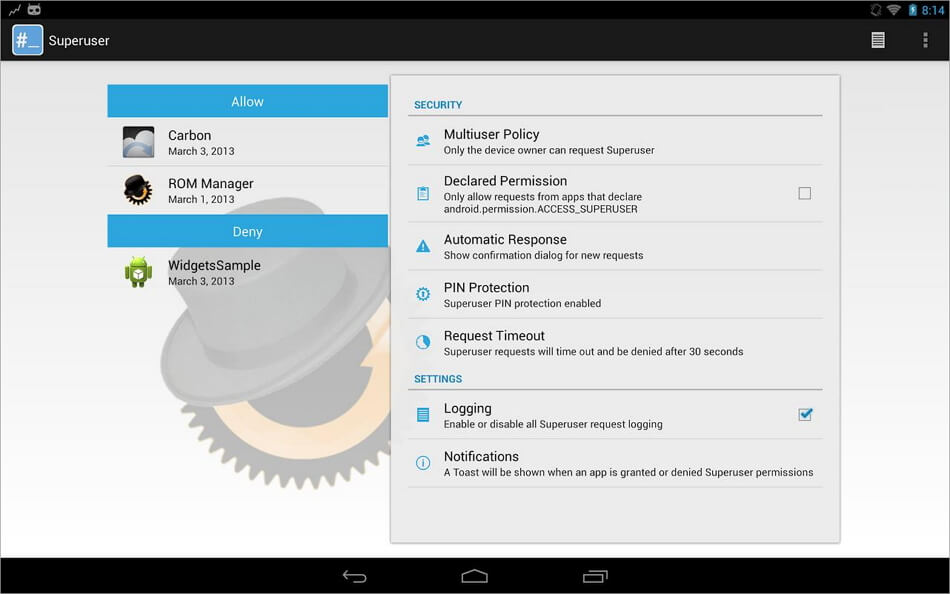Как сделать устройство корневым
Как сделать устройство корневым
Как устанавливать корень на телефоне Android через один клик Root
Корневое устройство Android может нарушить ограничение управления и получить полный доступ к операционной системе, например, устанавливать приложения только для root, удалять носители и настраивать ваши настройки и т. д., Что аналогично джейлбрейку на устройстве iOS. Для тех, кто ищет более простой способ получить одноразовый Android-телефон Android или планшет, на этом посту появится корневое программное обеспечение Android для бесплатного запуска любого Android-устройства одним щелчком мыши.
1. Подготовка к Rooting Android
Примечание. Если вы его укорените, это нарушит гарантию Android-устройства. Пожалуйста, возьмите корневой процесс, только если у вас есть полное понимание потенциальных угроз.
2. Корень любого устройства Android с использованием One Click Root
Для большинства обычных людей укоренение Android-телефона кажется таким трудным и требует стольких профессиональных методов. К счастью, бесплатное корневое программное обеспечение для Android для ПК, One Click Root, делает его никогда не беспокоить. Коррекция Android-устройства может быть достигнута за один клик. Теперь убедитесь, что вы сделали все приготовления выше. Затем вы можете выполнить подробные шаги, чтобы запустить root-устройство любого Android с помощью One Click Root.
Шаг 1: Официальный сайт Go One Click Root. Загрузите и установите One Click Root для Windows на свой компьютер.
Шаг 2: Запустите One Click Root. Подключите телефон Android к ПК с помощью USB-кабеля. Включите отладку USB в всплывающем меню Android или в меню «Настройки».
Шаг 3: Нажмите «Корень», чтобы начать процесс укоренения.
Как только процесс завершится, он перезагрузится. Вот как можно легко настроить ваш Android-устройство с помощью ПК.
3. Побег из тюрьмы Android без компьютера
Если вы хотите сохранить проблему для подключения Android-устройства к компьютеру и корневому Android-устройству с приложением, One Click Root также предлагает One Click Root APK для Android. С помощью этого одноразового инструмента для Android для Android вы можете использовать Android-устройство без использования ПК.
Шаг 1: Найдите One AP Root APK на веб-сайте. Загрузите и установите One Click Root для Android на свое устройство.
Шаг 2: Перейдите в «Настройки»> «Безопасность»> установите флажок «Неизвестные источники»> найдите корень одного щелчка и откройте его.
Шаг 3: Нажмите «Начать корню», чтобы начать процесс укоренения. Подождите несколько секунд, пока процесс не завершится.
Как только это будет сделано, вы получите бесплатное Android-устройство.
Резюме
В этой статье представлено одноразовое Android-приложение с одним щелчком мыши для root любого Android-устройства без потери данных. Однако, если вы случайно потеряете свои данные и хотите восстановить, Tenorshare UltData for Android является профессиональным инструментом восстановления данных для извлечения утерянных данных на устройстве Android из-за удаления, повреждения воды, восстановления корневой папки, сброса настроек, включая контакты, видео, фотографии, сообщения и т.п.

Обновление 2019-07-25 / Обновление для Android восстановление данных
Как включить Root права на Android
Что такое Root-права? Root-права (или Root-доступ, или права суперпользователя) — аналог прав администратора на ПК в Windows. Получить можно на любом устройстве под Android (смартфон, планшет).
По умолчанию операционная система не дает пользоваться рут-доступом, чтобы случайно не удалить важный файл. Для опытного пользователя такие права — это возможность более широко использовать свое устройство.
Рассмотрим, как включить права суперпользователя на Андроид.
Подготовка к активации Root на Android
Прежде чем разбираться с вопросом: «Root-доступ на Андроид – как включить?», устройство надо подготовить.
Для резервного копирования всей информации из памяти гаджета используйте приложение для резервного копирования. Например:
Особенности процедуры
Получать доступ можно либо через сам смартфон, либо через компьютер. В обоих случаях придется использовать специальное приложение.
Если хотите знать, как включить рут-права на Андроид, и боитесь не справиться — зря. Процедура простая, активировать Root получится и у неопытного человека.
Совет: не включайте режим суперпользователя бесцельно. Используйте, чтобы решить задачи, которые нельзя выполнить по-другому. Например: для удаления лишних предустановленных приложений (вроде Твиттера, FM-Радио, Google+, Google Talk и сервисов, идущих в стандартном наборе). Если с включенным рут-доступом вы не знаете, к каким последствиям приведет действие, или не совершайте его, или изучите инструкции в Интернете.
Последствия использования Root, о которых нужно знать
Получение рут-доступа имеет 3 важных последствия.
Что можно сделать со смартфоном, имея рут-права?
Имея полный доступ, пользователь может:
Пошаговая инструкция
Как открыть рут-права на Андроид:
Ниже рассмотрим вопрос: «Root доступ на Андроид – как включить на русском языке разными способами?».
Со смартфона
Список приложений, предоставляющих Root-права на Android, которые устанавливают на сам гаджет (без подключения к ПК):
У каждого приложения свой список моделей гаджетов и версий Android, для которых оно подходит. Перед загрузкой проверяйте, подходит ли программа для вашего устройства.
Самая распространенная программа — Kingo Root (на русском языке). Рассмотрим, как открыть Root права на Android через это приложение.
В списке приложений появится программа Kingo SuperUser. Если появилась, значит доступ к Root получен.
Через компьютер
Если интересует, как открыть Root доступ на Android через компьютер, подойдут такие программы (устанавливаются не на смартфон, а на ПК):
Пошаговый план установки (на примере Vroot, остальные приложения — применяются так же).
Через ADB-терминал (с компьютера)
ADB (Android Debug Bridge, или «отладочный мост») – драйвер для смартфонов, связывающий гаджет с ПК. Разрешает управлять устройством из командной строки.
Способ актуален, если производитель устройства постарался максимально закрыть рут-доступ пользователям.
Что нужно для разблокировки через ADB:
Как подключить рут-права на Андроид через ADB-терминал?
Универсальных команд для этого нет. Поэтому ищите нужные в инструкции к телефону. Если в бумажной инструкции информации нет, или она утеряна, или нет руководства на русском языке — найдите сведения в Интернете, на сайте производителя смартфона.
Особые случаи
В гаджетах с прошивками MIUI (ставится на гаджеты Xiaomi) и LewaOS (и в некоторых других неоригинальных прошивках) активация рут-прав делается без сторонних приложений. Функция уже встроена в ОС и активируется в настройках.
Обычно включается в разделе «Безопасность». По умолчанию стоит «Выкл». Ползунок надо перевести на «Вкл», и режим суперпользователя включится.
Если Root-доступ уже не нужен, для отключения удалите файлы:
Затем перезагрузите смартфон.
Другой способ удаления — через приложение, которым открывали доступ. В некоторых программах в настройках есть функция отключения.
Как получить корень на андроид устройства
Программа Root Explorer — это классический менеджер файлов с разными функциями для работы с Андроид. Получите доступ к корневой структуре ОС Андроид, чтобы полноценно пользоваться программой, ведь Explorer требует наличие Root на телефоне или планшете. Помимо этого, программа имеет интуитивно понятную и доступную в одно касание панель инструментов для работы с системой. Там же добавляются закладки, вкладки, чтобы быстро найти нужные директории и пользоваться.
Функции Root Explorer:
Доступ к защищённым файлам
Если открыть или отредактировать с помощью приложения системные файлы сразу после установки, появится сообщение: «сделать ваше устройство корневым имя».
Проблема вызвана отсутствием Root прав на Андроид устройстве. Подобным программам система Андроид не позволит залезть в корень телефона без Root. Решаем задачу воспользовавшись видео инструкцией по получению Root.
Внимание: пользуйтесь инструкцией осторожно, рутировать устройство нужно после тщательного изучения процесса. Не удаляйте неизвестные файлы, иначе система Андроид может работать нестабильно, в крайнем случае придётся полностью переустанавливать ОС.
Проблемы с Explorer вызванные отсутствием прав:
Частая ошибка из списка возможных — вкладка с внешней памятью не отображается. Дело в самом приложении! Отзывы тех, кто пользуется приложением говорят о том, что им не удаётся добавить внешнюю SD карту, но внутреннюю память видит сразу и создаёт вкладку «Память».
Поэтому пользоваться проще, когда устройство рутировано, ибо само название намекает об этом.
Как удалить системные программы с помощью Root Explorer:
Способ подходит для установки кэша к играм и т.д. Надеюсь, эти советы помогут вам пользоваться и освоить Root Explorer быстрее, задавайте в комментариях вопросы!
Одна из проблем, вы можете попробовать, чтобы загрузить программы в Market андроиде как получить, как получить разрешение “корень”.
все, или, по крайней мере, почти все андроид устройства поставляются с программной блокировкой, которая не позволяет пользователю, между прочим, удалять или изменять системные файлы. Перерыв этот замок называется корнем усиления.
Для того, чтобы узнать, если у вас есть права суперпользователя на телефоне вы можете скачать этот приложение нет рынка. Это безопасно, потому что только Android будет проверять состояние безопасности.
Если вы действительно хотите получить корень вы можете сначала попробовать методы, использующие АБР (андроид мост отладки). Два корня приложения используют эту технологию, которая установлена на любом устройстве Android.
Чтобы включить АБРЫ в андроиде, вы должны проверить опцию конфигурации “отладка USB” (или USB отладка на английском языке) на телефоне или планшете. Эта опция “настройки–>приложений–>развитие” наша Android 2.x.
В андроида вариант 4.x “отладка USB” это “параметры разработчика” (Варианты developpers на английском языке) наша Android 4.x. Однако вполне возможно, что это меню находится в другом месте в настроенных устройствах производителя.
Затем необходимо включить мобильный телефон или вариант “неизвестные источники” (или “неизвестные источники” на английском) в меню безопасности. В андроидов 2.x является “настройки–>приложений” и в 4.x андроидов “безопасность”. Этот параметр важен для программного обеспечения, которое будет укоренить может установить программу под названием суперпользователя.
Теперь подключить телефон к компьютеру и убедитесь, что он соответствует водителям АБР. Если ваш компьютер не может установить драйвера автоматически, Вы можете загрузить их этот сайт. Включите приложение “ВОДИТЕЛЬ ADB УСТАНОВИТЬ” и нажмите кнопку Установить, как показано на рисунке. Не беспокойтесь о сообщениях окна безопасности, это нормально.
Теперь мы загружаем корень программного обеспечения. Два наиболее известны и лучше, o Unlock Root е о SuperOneClick. Иногда один работает, а другой нет, поэтому я оставлю два варианта для тех, кто читает это.
В обеих программном обеспечении форма выполнения такой же: после установки, Вы должны запустить программу на компьютере и нажмите кнопку Root, с телефоном или планшет подключен к компьютеру через USB. В разблокировке корень должен нажать на зеленую кнопку на левой части окна.
В SuperOneClick нажмите на кнопку, расположенную в верхнем левом углу.
Даже если эти две программы говорят, что устройство уже Корневая игнорировать их и отправить корень так или иначе. Используйте приложение Корневая Checker по телефону, чтобы увидеть, если он действительно работал. Попробуйте обе программы и перезагрузки телефона все попытки.
Если вы не функция может также попробовать программы Z4Root е UniversalRoot. Они работают на андроид себя и попытаться получить корень эксплуатируя ошибки безопасности (а также два предыдущих программного обеспечения). Мой опыт показывает, что программы, использующие АБРЫ не работали, то есть мало шансов на успех с помощью приложения в пределах их собственного телефона или планшета. Для запуска приложения необходимо загрузить файлы APK, передачи или устройства и установки. Тогда да это бегать и скрестить пальцы.
И если все остальное терпит неудачу? хорошо, там пытаются найти в форумах кто-то, кто достиг другой специально для вашего устройства. Иногда сам производитель выпускает свое собственное программное обеспечение для корня, или еще какой-то добряк найти в Интернете, как это сделать и оставил рецепт готов для использования. Проверьте модель и производителя вашего устройства и приступить к работе, нет, Google.
АБРCAREICSПКUnlock Root работалUSB 2012-12-30
КБ ClubDiskussionsforum Thema 87
Root права для Android (31 способ) А на Вашем телефоне есть root права? Anonyme Umfrage в‹… geschlossen Есть в‹… в‹… в‹… 0000 Нет в‹… в‹… в‹… 0000 Я и не знаю даже в‹… в‹… в‹… 0000 203 Personen haben abgestimmt 1 2 3 В» Root права (или Суперюзер) – Предоставляют владельцу Android устройства полный контроль над системой, что позволяет редактировать и изменять системные файлы и папки.Root доступ можно получить при помощи специальных программ, и если вы видите, что ваш антивирус показывает уведомление о том, что программа заражена, не обращайте на это внимание. Программы требуют доступ к ядру вашего устройства, и это является взломом, именно по этой причине, они выдают угрозы.Так для чего же нужны Root права? Как их получить? Что они дают? Изначально, Android OS является закрытой операционной системой и не предоставляет пользователям доступ к некоторым файлам и функциям. Root права дают доступ к множеству различных функций…Root права позволяют:Изменять системные файлы; Удалять стандартные приложения (календарь, карты и различные вшитые сервисы) Изменять и удалять темы, ярлыки; Устанавливать изображения, выводимые на дисплей устройства при его загрузке; Добавлять исполняемые файлы Linux; Оптимизировать работу своего устройства, разогнать процессор; Запускать приложения, которые не работают без активации root прав; Осуществлять резервное копирование данных; Устанавливать модифицированные прошивки; И множество других возможностей…Мы предлагаем вам множество основных программ для получения root прав, на своё Android устройство.Без помощи компьютера:Framaroot (1.9.1) [OS 2.0 — 4.x.x.] http://root-device.ru/programs/root/1-framaroot.htmlПрограмма для получения root-прав на Android OS в один клик, без использования ПК, с большим списком поддерживаемых устройств.Universal AndRoot (1.6.2 beta6) [OS 1.5 — 2.2] http://root-device.ru/programs/root/2-universal-andro..Простая и очень быстрая программа на Android OS, для получения root-прав на различных устройствах, без использования компьютера.VISIONary+ (r14) [OS 2.1 — 2.2.1] http://root-device.ru/programs/root/3-visionary.htmlПрограмма для получения root прав на Android 2.1+ — 2.2.1.GingerBreak (1.20) [OS 2.3.3 — 2.3.6.] http://root-device.ru/programs/root/4-gingerbreak.htmlПрограмма предназначена для получения root-прав на устройствах под управлением Android OS 2.3 (Gingerbread), без использования ПК.z4root (1.3.0) [OS 2.1 — 2.2.1] http://root-device.ru/programs/root/5-z4root.htmlЕщё одна программа для получения root прав на Android 2.1+ — Android 2.2.1.Baidu Root (2.8.3) [OS 2.2+] http://root-device.ru/programs/root/6-baidu-root.htmlПриложение для получения root-прав, с поддержкой более 6000 моделей Android устройств.Romaster SU (2.1.6) [OS 2.0+] http://root-device.ru/programs/root/7-romaster-su.htmlОтличный инструмент для получения root-прав на Samsung, HTC, Sony, Huawei, ZTE, Lenovo, CoolPad и других устройств. Всего свыше 8000 моделей.Towelroot (3.0 fix) [OS 2.2+] http://root-device.ru/programs/root/8-towelroot.htmlПрограмма для получения root прав от известного хакера Geohot.Root Dashi (3.8.3) [OS 2.2+] http://root-device.ru/programs/root/9-root-dashi-zhiq..Это второе по популярности приложение для получения root-прав.360 Root (6.6.2) [OS 1.6 — 4.2] http://root-device.ru/programs/root/10-360-root.htmlДанная программа поможет вам получить root-права на Android устройства с версией 2.2-4.2.iRoot (2.0.6) [OS 2.3+] http://root-device.ru/programs/root/11-iroot.htmlДанная программа является аналогом Romaster SU и может быть хорошим инструментом для получения root прав.0-click root for Meizu M9 (1.2.0) [OS 2.1 — 2.3.6.] http://root-device.ru/programs/root/12-0-click-root-f..Вам достаточно сделать всего лишь 1 нажатие, чтобы получить root права на Android устройство.Root Tool (2.8.8) [OS 2.3+] http://root-device.ru/programs/root/13-root-tool.htmlC помощью Root Tool, вы сможете получить root права на своё Android устройство, одним нажатием.Stump Root (1.2.0) [LG 2012 — 2014] http://root-device.ru/programs/root/14-stump-root.htmlОстальные способы тут http://root-device.ru/root-prava-dlya-android А у меня телефон драчвала)))) Константин, ну кто тебе виновен)))
Root Explorer еще один представитель качественного продукта, с широким набором встроенных функций файлового менеджера. Создан для мобильных платформ и планшетов. Поможет совершить любую операцию по редактированию, просмотру, перемещению, копированию документов с дополнительными возможностями. Использовать диспетчер файлов могут только обладатели root прав.
Разработчиками программы является speed software. Есть интерфейс на русском языке.
Менеджер создает и извлекает файлы, извлекает в архивы, пересылать файлы. Диспетчер позволяет быстро настроить мультимедийное устройство.
Возможности приложения Root Explorer
Root Explorer обладает множеством полезных функций:
Как установить Root Explorer?
Для скачивания программы, рекомендуется использовать Play Market. Чтобы избежать установки лишних расширений для своего устройства. А так же избежать заражения вирусами. После подключения к точке доступа к интернету, делаем следующее:
По окончанию процесса инсталляции появится кнопка – Открыть, нажав ее, запустится программа.
Предварительная настройка
При первом запуске, программа сама настаивается на русский язык. Обязательно нужно зайти в настройки и внести правки.
Обязательно выставить галочки на пунктах:
Если на вашем телефоне уже активированы права администратора, никаких дополнительных действий делать не нужно. Сразу после запуска у вас будет активная вкладка – ROOT.
Что такое Рут (root) права и зачем они нужны
Полномочие Суперпользователя (одна из разновидностей названия рут прав) позволяет расширить возможности вашего устройства. При покупке смартфона, по умолчанию вы обладаете уровнем доступа – гость.
Вы можете спокойно просматривать видео, прослушивать аудио и редактировать некоторые документы.
Чтобы иметь возможность исправить системные документы, расширить объем оперативной памяти или навсегда отключить загрузку ненужных расширений (или полное удаление) – понадобится разблокировать Суперпользователя.
После активации, каждый пользователь самостоятельно сможет выполнять такие задачи:
Не устанавливают изначально, по двум причинам. Первая, люди вносят правки ошибочно не в те файлы. А вторая, все обновления прошивок нужно делать вручную с помощью дополнительных программ.
Что было добавлено в последнем обновлении
Разработчики исправили мелкие ошибки, которые могли появляться при копировании данных игры с основной памяти телефона на флешку. Так же добавлены новые визуальные темы оформления программы и внешний вид самих папок.
Главным бонусом стала функция, которая сама распознает наличие рут прав на смартфоне. В версии для планшетов эта функция еще на стадии тестирования.
Исправлена библиотека с записями про ошибки, которые могут возникать во время замены данных. Поисковая система так же была упрощена, теперь для запуска достаточно указать название (имя).
Инструкция по использованию на планштах и смартфонах
Работать с Root Explorer на смартфонах и планшетах легко:
Скачать приложение можно с Google Play или с официального сайта. Файл apk нужно разместить в папку /system.
Что нового в последней версии
В Root Explorer исправлено отображение интерфейса на устройствах с большим расширением экрана. Предоставлен полный доступ к сети и облаку. Предотвращает переход в ждущий режим при длительных операциях, чтобы избежать их прерывание.
Почему мы рекомендуем root explorer
Обладатели прав суперпользователя на гаджете с OS Android могут пользоваться Root Explorer. Диспетчер помогает управлять файлами, в том числе и системными. Их можно переименовывать, перемещать, копировать, вырезать, распаковывать и архивировать файлы.
Выполнять операции можно при помощи экранных жестов. Можно использовать на гаджетах с Android начиная с версии 1.6.
В отличие от iOS платформа «Андроид» является более открытой и податливой для так называемого глубокого управления. Но и здесь имеются кое-какие ограничения с запретами. Рядовому пользователю система не позволит вмешиваться в свои файлы и экспериментировать с потенциально опасными настройками.
Эти ограничения тоже можно обойти, если открыть Root-доступ на «Андроид», то есть получить права суперпользователя. Подобное вмешательство в систему может негативно отразиться на платформе, особенно если речь идет об экспериментах новичка. Так что стоит несколько раз подумать, прежде чем получить Root-права и доступ к «Андроид». Последствия от неумелых действий могут быть самыми печальными. Но обо всем порядку.
Как получить рут-права?
Из нашей статьи вы узнаете, как получить Root-доступ на «Андроид» и какие инструменты для этого понадобятся. Разберем основные этапы данной процедуры и приведем несколько полезных советов. Последние помогут избежать критичных ошибок.
В качестве «подопытного» мы возьмем один из самых популярных гаджетов среднеценового сегмента – «Ксиоми Нот 3», включить Root-доступ на «Андроид» попробуем именно на нем. Но для начала проведем краткий ликбез, который для новичков явно не будет лишним.
Зачем нужны Root, или права суперпользователя?
Подобные права необходимы для получения полного доступа к системе и ее файлам. Это позволяет модернизировать платформу «Андроид» под ваши нужды для выполнения каких-то специфических задач. Причем речь здесь идет не только о мобильных телефонах и планшетах, но и о других устройствах под управлением этой ОС.
К примеру, если включить Root-доступ для «Андроид» на ТВ-приставке, то вы сможете устанавливать на нее заметно больший перечень приложений: кодеки, менеджеры файлов, игры и прочий ранее недоступный или как-то ограниченный к инсталляции софт.
Возможности рутированного гаджета:
Последствия получения прав администратора
Но перед тем как установить Root-доступ на «Андроид» стоит знать, что вы можете причинить вред не только вашему гаджету, но и добавить себе головной боли.
Возможные последствия получения рут-прав:
Так что, прежде чем включить Root-доступ на «Андроид» сто раз подумайте, а действительно ли вам это нужно? Вполне возможно, что для реализации поставленных задач найдутся какие-то специализированные приложения или другие инструменты, которые не затрагивают системные файлы платформы.
Подготовка
Если вы собираетесь включить Root-доступ на «Андроид», то для начала стоит подготовить свое устройство к этой процедуре. Это позволит избежать потери важных данных, таких как контакты, пароли, рабочие файлы, какие-то заметки и прочее.
Перед рутированием устройства обязательно сделайте резервную копию важной для вас информации на внешний носитель. Эту процедуру можно выполнить как посредством специализированного софта, так и вручную местными средствами.
Создание резервной копии (рассмотрим на «Андроид 6.х»):
Также позаботьтесь о том, чтобы ваш гаджет был заряжен как минимум на 80%. Если процесс получения прав суперпользователя прервется по причине севшей батареи, то есть отключения девайса, то вероятность «окирпичивания» вашего устройства вырастает в разы.
Особенности процедуры
Также нелишним будет в настройках разрешить установку приложений из неизвестных источников. Если вы собираетесь включить Root-доступ на «Андроид» через персональный компьютер, то необходимо активировать режим отладки по USB.
Установка из неизвестных источников:
Режим отладки по USB:
Получение прав администратора с мобильного устройства
Для начала разберем, как включить Root-доступ на «Андроид» непосредственно с телефона. Для этого нам понадобится программа от китайских разработчиков KingRoot. Скачать ее можно с официального сайта. Там же, в случае необходимости, можно найти русификатор. Последний выполнен не самым лучшим образом, поэтому лучше обойтись родной – англоязычной версией, потому как особых сложностей здесь не будет.
Данное приложение совместимо практически со всеми популярными марками смартфонов. Разработчик заверяет, что шанс «окирпичивания» устройства при использовании его софта крайне мал – порядка 0,1 %. Судя по отзывам пользователей, так оно и есть: на сотню юзеров только один или два жаловались на полностью испорченный гаджет. Да и то после разбирательств выяснялось, что были нарушены некоторые условия и пункты получения рут-прав.
Иногда могут возникнуть некоторые проблемы при рутировании, вместо надписи об удачном получении прав администратора программа выдает логи с ошибками. На это часто жалуются обладатели гаджетов от «Самсунга». Бренд и его фирменные прошивки обеспечивают более надежную защиту системы от подобного рода «проникновений», поэтому программу можно попробовать запустить еще раз.
Особенности программы
Дело в том, что утилита использует разные и не всегда совместимые один с другим алгоритмы рутирования. То есть они выполняются поочередно. Повторный запуск программы вполне может быть более успешным.
Также многие задаются вопросом: «А где найти Root-доступ на «Андроиде»?». Для того чтобы узнать, рутировано ваше устройство или нет, достаточно запустить KingRoot и на главном окне должна появится одна из надписей – Root access is unavailable или Root Succeeded. В первом случае права администратора не установлены, а во втором – успешно получены.
Получение прав администратора с ПК
Продвинутые пользователи считают рутирование через персональный компьютер более надежным, да и вероятность успешного получения прав администратора в этом случае выше. Судя по отзывам, программу Kingo Android Root можно назвать самым популярным, а вместе с тем и эффективным инструментом.
Разработчики данного софта занимаются поиском уязвимостей платформы «Андроид», так что дело они свое знают, и какие-то серьезные промашки за ними замечены не были. Найти программу можно на их официальном ресурсе.
Программа работает с большим перечнем смартфонов, планшетов, ТВ-приставок и других устройств под управлением платформы «Андроид». Если же утилита не смогла определить модель вашего девайса или нужных драйверов не нашлось, то в этом случае стоит поискать фирменное приложение от производителя для синхронизации. Найти его можно на официальном сайте бренда. Если же у вас ультрабюджетное noname-устройство из Китая, то лучше получать права администратора первым способом, то есть непосредственно с телефона.
Удаление Root-доступа
Этот раздел также может понадобиться, особенно тем, кто хочет отнести свой гаджет в сервисный центр по гарантии, или если после рутирования появились какие-то серьезные проблемы в работе устройства. Для удаления прав администратора нам понадобится программа SuperSU. Найти ее можно на «Плей Маркете».
Что такое root-доступ и как его получить на Android
Многие из нас слышали выражения, подобные этим: “root”, “рутануть”, “получить рут”. В основном, этими словами оперируют бывалые пользователи Android-смартфонов на специализированных форумах, а простого юзера фраза “это приложение работает только под рутом” порой вводит в ступор и недоумение. Попытки погуглить и узнать, что такое рут, приведут вас на специализированные форумы, где вменяемого ответа вам не дадут, а лишь отправят читать ветку из 600 постов. Что ж, я попытаюсь помочь в этом вопросе.
Root — это фактически права супер-пользователя
Этот материл не претендует на публикацию в большой советской энциклопедии и не преследует цели попасть в учебники по программированию. Напротив же, в этой статье я попытаюсь в максимально простой и понятной форме донести до обычного пользователя, что такое root и зачем он нужен и нужен ли он, вообще, этому простому пользователю.
Что такое root
Рут снимает все ограничения на взаимодействие с ОС
Зачем нужен root? Ну, он наделяет вас неограниченными правами выполнять любые операции в системе, по сути, приравнивая к её создателю. Грубо говоря, пользователь с root-правами может делать с устройством практически все, что угодно. Еще один момент, на который хочется обратить ваше внимание — это то, что root можно встретить не только на смартфонах, но и в любой системе, которая работает на ядре UNIX. Таким образом, вы — само собой, при должном умении — сможете даже получить root на роутере.
Если не вдаваться в нудные технические подробности, то запущенные от имени root-пользователя приложения имеют неограниченные права на доступ к любым данным в системе. В основном, конечно, рут-права нужны разработчикам. Благодаря им они создают прекрасные приложения, которые помогают простому пользователю и делают работу с системой удобнее и проще. За примерами далеко ходить не будем, сервис Titanium Backup, который может сделать бэкап всех данных на смартфоне, работает только с root-правами.
Кроме Titanium Backup, существует целая когорта полезных приложений для тонкой настройки устройства и каждый сам найдет для себя полезный софт. Помимо софта рут позволяет более тонко настроить свое устройство. Так, например, можно заменить графику в графическом интерфейсе системы и если вас достали, допустим, какие-либо элементы интерфейса, значки или их цвет, их можно заменить с помощью специализированного софта или твиков. То же самое относится и к функциональным параметрам системы.
Зачем нужен root
Многие защищённые приложения вроде Сбербанк Онлайна могут перестать работать на рутированном устройстве
Вот несколько ключевых параметров, которые позволяет изменить рут, понятные даже рядовому пользователю:
Как сделать root-права
Получение рут-прав для каждого конкретного устройства, даже если они работают на базе Android, отличается. Не по процедуре, а по программам, которые для этого нужно задействовать. Однако для того, чтобы получить рут, необходимо сначала разблокировать загрузчик. Но в последнее время всё больше производителей блокируют такую возможность с завода. Поэтому на некоторых аппаратах получение рут-прав становится практически невозможным.
Практически — потому что существуют обходные способы разблокировки загрузчика с помощью специальных кодов, которые продают сотрудники компаний, выпускающих аппараты. Но, во-первых, стоят они довольно много (около 60-80 долларов), а, во-вторых, велик риск наткнуться на мошенника, у которого никакого кода, к сожалению, не имеется. Поэтому лучше оставить эту затею.
Впрочем, если ваш смартфон позволяет разблокировать загрузчик, вот вам беглая инструкция на примере OnePlus 9 Pro. С более подробными положениями рекомендую ознакомиться в разделе вашего устройства на 4PDA.
Если скачиваете непропатченный файл boot.img, его потребуется пропатчить
Я специально не даю ссылок, потому что для каждого устройства все файлы и конфигурации, которые нужно скачивать, отличаются. Все необходимые ссылки и инструкции вы найдёте на 4PDA, в разделе, посвящённом вашей модели смартфона. Но учитывайте, что OnePlus 9 и OnePlus 9 Pro — это разные аппараты. Если случайно установить несовместимый файл на несовместимое устройство, получится кирпич.
Стоит ли делать рут
Делать рут довольно опасно, да и рядовому пользователю абсолютно незачем
Следующий абзац будет полезен неопытным пользователям, которые беспечно решили, что им обязательно нужны root-права.
Обратной стороной любых прав, в том числе и root, является ответственность. Вы должны понимать, что, получая права супер-пользователя, вы берете на себя ответственность за все те неприятности, которые могут случится с вами и вашим устройством. А неприятностей это может доставить гораздо больше, нежели пользы, особенно, если вы плохо понимаете, как всё устроено.
Приложения, требующие рут-прав, требуют особых навыков взаимодействия с таким софтом. Естественно, им обладают не все, и разработчики включает в абсолютно безвредные с виду приложения вредоносный код и собрать ваши платёжные данные. Про приложения, которые оформляют платные подписки, я вообще молчу.
Но хуже всего, что ведоносное ПО, имеющее доступ к рут-правам, с такими возможностями в теории может вмешиваться даже в работу антивирусных приложений, которые сами такими правами не обладают. Ну да, ладно, не буду пугать вас вирусами, ибо самый страшный вирус находится на расстоянии 20-30 см от девайса и чаще всего держит его в руке. Просто помните, что неопытность, незнание и нежелание разораться, пользователя может нанести больше вреда, чем сам рут.
С помощью root можно угробить телефон и превратить его в кирпич ещё в процессе получения прав супер-пользователя. А вредоносный софт попадает на устройство чаще всего по вине самого пользователя с взломанными игрушками или приложениями. Имея root-права, вредоносный софт способен творить страшные вещи. Поэтому прежде, чем получать их, тщательно взвесьте все плюсы и минусы и хорошенько подумайте, а надо ли оно вам?
Получение root прав на android: как правильно рутировать смартфон или планшет
Получение root-прав означает снятие блокировки программной части смартфона. Несмотря на то, что операционная система Android достаточно открыта для продвинутых пользователей, большая часть узкоспециализированных настроек и функций заблокирована. Блокировка эта устанавливается больше для безопасности устройства, чем для сокрытия этих функций, что не всегда понимаемо обывателем.
Что такое root права и зачем они нужны?
Смоделируем ситуацию – человек приобретает новый смартфон, но на нём много предустановленных приложений, которые не нужны и при этом грузят систему. При этом новый телефон из коробки уже несколько подвисает – согласитесь, ситуация не из приятных, а удалить эти приложения стандартными инструментами нельзя. Конечно, можно и отказаться от телефона, но в ряде случаев пользователь подходит к выбору осознанно, с пониманием ситуации и знанием дела подбирает мощность аппарата.
В таких случаях и требуется получение root-прав. Они позволяют глубоко погрузиться в настройки, удалить ненужные встроенные приложения, максимально комфортно настроить систему под себя. Есть три типа root-прав:
Обратите внимание, что в некоторых устройствах получение максимального доступа к настройкам ограничено на аппаратном уровне.
Какие проблемы могут возникнуть при рутинге смартфона
Список проблем, возникающих при этой операции достаточно обширен, но мы остановимся на общей для них – безопасность. Смартфоны на базе ОС Android имеют закрытое ядро системы, что не позволяет срабатывать различным вирусным приложениям.
Также приложения, дающие доступ к корневым настройкам, в силу несовместимости программных кодов могут превратить телефон в “кирпич”, то есть в нерабочий набор микросхем. Из этого состояния смартфон удаётся вытащить далеко не всегда – примерно 15% устройств после этой процедуры “окирпичивания” требуют обращения в сервисные организации для проведения серьёзного ремонта.
Ещё одним немаловажным фактором является невозможность использования банковских приложений при наличии активированных root-прав. Доходило даже до того, что в стандартный код Google Pay был интегрирован скрипт, блокирующий систему полного доступа, возвращая телефон в стандартные рамки использования.
Несколько распространённых способов получить root права на Android
Получить права разработчика (а root это и означает) можно двумя способами:
Как загрузить SuperSU на телефон из получить root-доступ
Программа SuperSU не даёт как такового доступа к правам разработчика, оно лишь облегчает их использование. Иными словами, эту программу рекомендуется устанавливать уже на “рутованный” телефон. Хотя и это во многих случаях выполняется с помощью программы-разблокировщика.
Самый простой способ, с которым справится даже начинающий пользователь – скачать приложение с Google Play Market. Скачивание и установка программы ничем не отличается от установки любой другой программы.
Второй способ подразумевает обязательную разблокировку системного ядра, а также установку модификации среды восстановления смартфона (custom recovery system). Этот способ позволяет установить SuperSU с минимально возможными рисками для системы (в случае с “захламлённым” аппаратом – на таких аппаратах в 70% случаев обнаруживаются вирусное ПО).
Третий способ – установка SuperSU по окончании установки деблокировщика системного ядра. Например, программа Framaroot позволяет установить систему управления по завершению процесса разблокировки ядра.
Управление root-правами с помощью SuperSU
Программа очень проста в использовании в качестве Super User интерфейса. Управление допусками происходит через окно запроса при запуске требуемой программы. В окне запроса всего две кнопки – разрешить и запретить, а также кнопка выбора времени действия разрешения. Если разрешение или запрет установлены случайно, и пользователь хочет изменить привилегии, сделать это можно через вкладку “Приложения” в основном меню программы.
Знак “решётки” зеленого цвета означает выдачу привилегий приложению на постоянной основе, тот же знак красного цвета означает запрет на выдачу привилегий, знак, изображающий циферблат часов – означает временные привилегии для приложения – то есть, при каждом запуске указанной программы пользователь будет видеть запрос на предоставление прав супер-пользователя.
Именно за простоту своего использования, во многих случаях рекомендуется использовать программу SuperSU для управления доступом приложений.
Режим отладки по USB
Режим отладки используется для связи смартфона и ПК для осуществления расширенных операций под управлением Android SDK при разработке или тестировании мобильных приложений в Android Studio без дополнительного кодирования процесса.
Но в контексте данного материала, режим отладки используется для получения рут-прав с помощью ПК. Так же этот режим служит одним из шагов при установке кастомизированной ОС Андроид на смартфон.
Используя режим ADB при включённой отладке, можно устанавливать различные apk-файлы приложений на телефон при помощи ПК (полезный приём при установке какого-либо специализированного ПО без использования рут-прав смартфона).
Чтобы включить этот режим, необходимо открыть настройки смартфона, выбрать пункт “О телефоне”. Там найти значение “Номер сборки”, на эту надпись несколько раз (5-8 в зависимости от ПО телефона) до отображения надписи “Вы стали разработчиком!”. После этого необходимо найти в подразделе “О телефоне” пункта “Параметры разработчика” и переключить ползунок параметра “Отладка по USB” в положение ВКЛ. После этого можно подключать смартфон к ПК и после подтверждения доступа к USB отладке во всплывающем окошке, производить необходимые манипуляции.
Использование данной функции требует повышенного внимания пользователя – подключение к компьютеру, имеющему публичный или удалённый доступ, может инициировать кражу личных данных, даже при заблокированном аппарате. Именно поэтому не рекомендуется включать эту функцию, если её не планируется использовать в данный момент времени.
Полный доступ с помощью программ для ПК
При невозможности выдачи разрешения к полному доступу средствами смартфона, используется способ выдачи рута при помощи компьютера. Для этого, телефон в режиме отладки подключается к компьютеру с уже установленной программой разблокировки доступа, например Kingo Android Root или VRoot
Полный доступ с помощью Kingo Android Root
Kingo традиционно предоставляют продукты для обхода блокировок операционных систем на базе ОС Андроид. Программа характеризуется простотой интерфейса и выполнения операций, при этом она полностью бесплатна.
Для получения прав администратора с помощью этой программы, Вам потребуется:
Чтобы получить полный доступ, необходимо подключить смартфон к ПК с помощью оригинального кабеля напрямую, минуя USB-хабы и удлинители. Оригинальный кабель необходим по причине того, что в дешёвых кабелях может быть распайка только на питание, или же нарушение технологии распайки. В случае использования неоригинального кабеля пользователь рискует “окирпичить” аппарат.
Интерфейс главного окна программы очень прост – в нём отображается информация о подключённом смартфоне, информации о установленном на нём root и одна или две кнопки. Если подключить телефон с не активированным доступом к ядру, то на экране высветится всего одна кнопка – Root Device. На неё необходимо нажать, и подождав около десяти минут (в некоторых случаях меньше), пользователь получит смартфон с доступом администратора.
Если же на смартфоне был разблокирован доступ администратора, программа высветит две кнопки:
Root Again, позволяющая восстановить полный доступ к ядру системы;
Remove Root, использующаяся для удаления административного доступа при продаже аппарата или обращения в сервис (некоторые производители снимают гарантию с устройства при наличии установленного административного доступа).
Получение полного доступа с помощью VRoot
Vroot – ещё один вариант программы разблокировки системного ядра от китайских программистов. Также, как и вышеуказанный продукт от Kingo, обладает простым и понятным интерфейсом, имеет такие же требования и порядок выполнения операций. Отличием от Kingo является полностью китайский интерфейс, а также требование разблокировки загрузочной записи смартфона.
Интерфейс главного интерфейса программы очень прост – в нём отображается информация о подключённом смартфоне, информации о установленном на нём root и одна или две кнопки. Если подключить телефон с не активированным доступом к ядру, то на экране высветится всего одна кнопка – Root Device. На неё необходимо нажать, и подождав около десяти минут (в некоторых случаях меньше), пользователь получит смартфон с доступом администратора.
Если же на смартфоне был разблокирован доступ администратора, программа высветит две кнопки:
Root Again, позволяющая восстановить полный доступ к ядру системы;
Remove Root, использующаяся для удаления административного доступа при продаже аппарата или обращения в сервис (некоторые производители снимают гарантию с устройства при наличии установленного административного доступа).
Следует помнить, что при установке прав администратора необходимо отключить антивирусное ПО. А также следует помнить то, что любые действия связанные с получением root пользователь выполняет только на свой страх и риск!
Полный доступ с помощью программ на Android
Доступ к ядру ОС Андроид можно получить и с телефона, если по каким-либо причинам нет возможности или желания получать рут-права с ПК. Для этого в программном репозитории Google Play Market есть несколько приложений:
Каждая из этих программ способна установить разрешение на административный доступ к системе Андроид без участия ПК. Ниже рассмотрим каждую в отдельности. Помимо этого, дополним список несколькими программами с тем же функционалом:
Kingo root
Самая распространённая программа для Андроид, портированная с ПК-версии. Отличается простотой и доступностью, способна включить административный доступ на большинстве устройств под управлением OS Android от 4.4 и выше.
Oneclickroot
Ещё одно приложение для мобильного рутинга, позволяющее кардинально изменять настройки системы. Программа интуитивно проста и надёжна, поддерживает огромное количество устройств под управлением любой операционной системы на базе Android.
Framaroot
Одно из лучших приложений для рутирования в один клик. Все процессы активируются одним касанием сенсора, а после установки устанавливается Super SU для удобства пользователя.
360 root
Программа рутинга от известного производителя программных продуктов. Поддерживает около 10 тысяч устройств от различных производителей, но к сожалению, не всегда справляется с “брендовыми” Самсунг, Хуавей и Сони.
Towelroot
Приложение, разработанное энтузиастом под никнеймом Geohot, взломавшим iPhone и iPad. Заявлена поддержка всех моделей Samsung, Sony выпущенных до конца 2014 года.
Root Genius
Кроссплатформенный рут-менеджер, позволяющий установить права администратора как с помощью ПК, так и непосредственно со смартфона. Заявлена поддержка большинства современных моделей, минимизирован риск “окирпичивания” устройства.
Root Master
Приложение для смартфона, способное рутировать практически все устройства, работающие на старых ОС, до Андроид 5 включительно. Работает “в один клик”, поддержка современных смартфонов не заявлена.
Root Dashi
Второе по популярности рут-приложения для смартфонов на территории Китая и близлежащих регионов. Включает в себя несколько рут-менеджеров, что даёт практически 100% вероятность успешного получения административного доступа. Имеет встроенный режим копирования резервных данных, анализатор md5 для проверки конечного архива.
Baidu super root
Облачный рут-менеджер от известного китайского производителя. Малый вес приложения позволяет устанавливать его даже на самых “беспамятных” смартфонах, но в момент работы требует подключения к интернету для получения данных (около 5 Мб).
Baidu Root
Оффлайн версия вышеупомянутого Baidu Super Root, позволяющая работать без подключения к интернету. Список поддерживаемых устройств огромен, именно этим приложение завоевало популярность и первое место по количеству загрузок и рекомендаций на территории КНР.
Dingdong Root
Конкурент продуктов Baidu, имеющий встроенный менеджер приложений и несколько другой алгоритм работы. Работает только на смартфонах, Windows версии пока нет.
Root Toolcase получаем рут возможности одним кликом
Отличный выбор для тонкой настройки параметров смартфона – редактирование списка предустановленных приложений, изменение любых параметров операционной системы, включая элементы ядра. Также возможно редактирование процесса запуска системы, определяя порядок загрузки фоновых приложений. Для использования программы требуется установка рут-прав.
Как получить root права на Android 6 Marshmallow
Получить доступ к ядру системы на Андроид 6 версии не так просто, как описывается на различных интернет-площадках. От пользователя потребуется внимательность и усидчивость – потребуется провести такое непростое для обывателя действо, как перепрошивка ядра системы. Для этого требуется найти сам модуль ядра, и по инструкции (почти для каждой модели инструкции разные) его прошить.
В случае с рутингом через сам смартфон, придётся “поиграть” приложениями с Play Market – не каждое способно обойти блокировки системы. Из тех, чем пользовался автор статьи, с этим справилось только Kingo Root.
Как получить root-права на Android 7-8
Для рутирования смартфона под управлением ОС Android 7 и 8, необходимо первым делом включить отладку по USB. Затем подключить смартфон к ПК с помощью оригинального USB кабеля и запустить программу для активации доступа, типа Kingo Root, ZykkoRoot или аналогов. Затем нажать на кнопку рутирования и ждать от 40 секунд до 10 минут, в зависимости от устройства.
Рут с помощью смартфона получается ещё легче. Достаточно скачать приложение и нажать кнопку рутирования. Дальше программа сделает всё сама. Рекомендуется использовать программу Framaroot.
Как получить root права на Android 9 и выше
Процесс получения административного доступа на ОС Android 9, 10, 11 не отличается от аналогичных процессов на предыдущих ОС. Это касается как телефонного рутинга, так и компьютерного.
Виды рут-прав
Права административного доступа позволяют устанавливать некую иерархию доступа для пользователей:
Получение каждого из видов рут прав возможно через все вышеуказанные способы.
Плюсы рут прав
Плюсами получения прав администратора можно назвать доступ к самым глубоким настройкам системы, изменению системного загрузчика и даже возможность полной перепрошивки операционной системы.
Минусы рут прав
В большинстве случаев установка root позволяет производителю отказаться от гарантийных обязательств (этот пункт должен быть прописан в гарантийных условиях). Также следует обратить внимание, что установка рут-прав и дальнейшее их использование неопытным пользователем может повлечь за собой порчу программного обеспечения, вплоть до окирпичивания телефона. То есть, говоря простым языком, телефон станет неисправным и для его починки придётся посетить пункт сервисного обслуживания, что повлечёт за собой заметные финансовые потери.
Как проверить root права
Проверить наличие или отсутствие рут-прав на телефоне можно через любую программу рутинга. При запуске программы она сразу покажет пользователю, установлен ли рут или нет. В некоторых случаях рут может быть выдан не полностью или с ошибками – при этом программа продемонстрирует кнопку “root again”.
Удаление root прав с устройства
По окончании процесса глубокой настройки устройства, рут-права можно удалить. Для этого необходимо запустить программу, с помощью которой были получены root-права на компьютере или телефоне, и нажать кнопку “unroot”. По прошествии нескольких минут телефон перезагрузится и рут доступ к устройству будет отключён.
Примечание – некоторые смартфоны по умолчанию фиксируют наличие попыток получения рут-прав, например “свежие” модели телефонов Самсунг имеют аппаратный счётчик, отображаемый в сервисной версии Knox.
Подготовка к активации root на Android
Перед активацией полного доступа на телефоне рекомендуется провести резервирование пользовательских данных, во избежание их потери. Только по окончании этого процесса, можно начинать процедуру рутирования. Пошаговая инструкция будет расписана ниже.
Особенности процедуры
Не все современные смартфоны позволяют получить рут-права сразу же. В некоторых аппаратах потребуется вначале разблокировать загрузчик, и лишь после этого устанавливать доступ к корневым настройкам.
Пошаговая инструкция
Хоть получить root и достаточно просто, всё же пошаговая инструкция не помешает. В виду обилия устройств и программ, алгоритм получения рут у каждого из продуктов разный, мы остановимся лишь на общих шагах.
С телефона
С компьютера
Через adb терминал
Особые случаи
В редких случаях рут права в системе нужно просто включить, ибо они уже прописаны. К примеру, в MIUI или LewaOS требуется просто передвинуть соответствующий переключатель в настройках.
В случае, если устройство прошито кастомными ОС типа LineageOS или CyanogenMod, то рут-права получать уже не требуется – они прошиты по умолчанию.
Стоит ли получать root права?
Да, если Вы продвинутый пользователь, который знает, для чего это нужно и какие риски это несёт. Если же рут-права нужны на поиграться с системой, то не советуем Вам их получать, ибо все без исключения программы по получению доступа к глубокой настройке системы работают исключительно через уязвимости системы, делая использование устройства откровенно опасным для личных данных.
Удаление SuperSU с телефона
Удалить SuperSU с телефона можно несколькими способами. Вообще удалить эту программу рекомендуется, если пользователь решил обратиться в сервисный центр – иначе придётся потратить много времени на разговоры, а возможно и денег, ведь производители часто диктуют отказ от гарантии при обнаружении root-прав.
Первый способ удаления – непосредственно через саму программу:
Второй способ удаления потребует некоторой внимательности:
Рекомендую пользоваться только первым способом, ибо он даёт больше гарантий стабильности системы.
Хоть получение root прав стало простым и доступным – в интернете есть масса инструкций для этого, играть с этим не советуем никому. Нет ничего стабильнее и надёжнее системы, установленной на аппарат на заводе.
Получаем root одним касанием на любом устройстве Android

Сегодня очень трудно найти приложение, которое может обеспечить корневой доступ в одно касание для нескольких устройств, поэтому пользователи вынуждены прибегать к методам, подходящих для их конкретного телефона или планшета.
Ситуация должна измениться благодаря XDA-Developrs, а конкретно пользователю этого форума alephzain, который не так давно представил Framaroot – Android приложение, позволяющее в одно касание получать корневой допуск для множества смартфонов и планшетов, как популярных, так и не очень распространенных.
И самое замечательное – не нужно подключать Android устройство к компьютеру, запускать какие-то команды или заливать в него файлы. Чтобы узнать подробности об этом инструменте, читайте далее.
Достоинством Framaroot является поддержка множества устройств с помощью различных эксплойтов, которые оно использует в отличие от методов, использующих только один их подвид, а потому подходят лишь для определенных моделей.
Совместимые устройства включают в себя целый ряд процессоров Quallcomm, Samsung Exynos, MTK OMAP 36xx, а также Huawei K3V2 и потенциально ещё больше. Среди них много известных устройств: серии Samsung Galaxy S и Note, Galaxy Tab 3, Nexus 4, семейство LG Optimus, ASUS Transformer и Padfone, Motorola Droid, Samsung Galaxy Y, Sony Xperia Neo L, а также устройства Huawei, Alcatel, Lenovo, ZTE, Meizu, Lenovo, Sharp и множество других марок, о которых некоторые даже не слышали: Parrot, Texet, Newman, Fly, Explay, ZOPO, THL, Highscreen, Jiayu и другие.
Процедура
Всё, теперь у вас должен быть доступ root. В случае, если вы использовали приложение Framaroot для того, чтобы получить корневой доступ на устройстве не из списка совместимости на форуме XDA-Developers, не забудьте сообщить разработчику, чтобы он добавил его в список совместимости.
Что такое корневая папка: понятно о неизвестном
Друзья, всем привет! Сегодня я расскажу вам что такое корневая папка и как её найти. Наверняка, у многих из вас спрашивали хоть раз вопрос: «Сохраняем в корень?»
Мне, например, задавали такой вопрос буквально вчера при печати фотографий в студии. Кстати, этот вопрос задают в любом копи-центре, когда вы хотите что-то отсканировать и сохранить на флешку.
Если вас вводит в ступор этот вопрос, то читайте дальше информацию и будете в курсе данного понятия.
Подробнее про корневую папку
Корневая папка или корневой каталог является местом, где хранятся все файлы системы. Она существует на компьютере, на флешке, на телефоне, а также на сайте.
Корневая папка, если говорить простыми словами, — это корень диска, откуда потом вырастают (нет, не ноги 🙂 ) все остальные папки. Она потому так и называется. Кстати, именно она является главным звеном любой техники, где есть память.
Что такое корневая папка в компьютере
Корневая папка есть в каждом компьютере. Их количество зависит от количества дисков. Например, в каждом ПК или ноутбуке есть 2 как минимум корневые папки: на диске С и на диске D.
В основном, пользователи сохраняют файлы на диск С. Сам диск и является непосредственно корневой папкой, из которой в дальнейшем вырастают другие.
Что такое корневая папка на флешке (карте памяти)
Корневая папка имеет одинаковый принцип работы на всех устройствах. Так, когда вы вставляете карту памяти в компьютер, чтобы сохранить туда какую-то информацию, вы ее скачиваете в корневую папку флешки. Уже потом, когда вам потребуется рассортировать файлы на карте памяти, вы, возможно, создадите некие дополнительные папки, которые будут ответвляться от основного «корня» флешки.
Идеальный пример, на котором сразу становится понятно явление корневой папки — это дерево. У любого дерева есть корни, из которых оно растет: со многочисленными ветвями, листочками и т. д. В качестве дерева у нас выступает компьютер, в качестве корней — корневой каталог, в качестве ветвей и листочков — папки с файлами.
Что такое корневая папка в телефоне
Это место, в котором располагается операционная система, сохраняются все файлы, включая музыку, фото, видео, программы. В телефонах, андроидах где нет возможности вставить дополнительную карту памяти, все файлы сохраняются в корневую папку.
Что такое корневая папка сайта
Для тех, кто зарабатывает или хочет зарабатывать на сайтах или блогах, пригодится информация, что у веб-ресурсов тоже есть корень. Корень web-сайта — это место, где хранятся все необходимые для работы ресурса файлы, которые загружены на сервере.
У каждого хостинга существует свой корень веб-ресурса, который может быть доступен путем использования файлового менеджера.
Статьи в тему:
Вы можете спросите: «А для чего мне вообще нужно знать информацию о корне сайта?» Ответ простой: если вы вдруг заведете свой блог и захотите получать с него пассивный доход, например, посредством рекламы, то вам нужно будет загрузить рекламный файл в корневую папку сайта. А как вы это сможете сделать, если ничего про корень не знаете, правильно?
Также любому блогеру или веб-мастеру необходимо знать эту информацию, поскольку для внесения изменений в какой-либо файл на ресурсе, нужно заходить в корень сайта.
Где находится корневая папка?
Что это такое — корневая папка, мы выяснили. Теперь необходимо разобраться, как ее найти и для чего это нужно. Где можно искать корневой каталог?
Это можно сделать в:
На флешке
Вы даже не представляете себе, как просто искать корень на флешке. Подключив карту памяти к компьютеру и открыв ее, вы сразу попадаете в корневую папку флешки. Если не создавать на флешке дополнительных личных папок, все, что загружается на флешку, загружается в корневую папку. Вот так. Все предельно просто.
На телефоне
Как искать корневую папку в телефоне? Телефон на андроиде может открыть вам доступ к корневой папке при помощи 2-х способов:
Первый способ самый простой. Подключив телефон к компьютеру с помощью usb-провода, вы увидите на экране файловый менеджер, который предложит открыть папку для просмотра файлов. Папка, которую вы откроете и будет являться той самой корневой, которая содержит в себе множество полезных системных файлов и папку SD mini (карта памяти).
Категорически не рекомендуется удалять что-либо из корневой папки телефона. Системные файлы, содержащиеся в ней, обеспечивают надлежащую работу телефона, а их удаление может спровоцировать поломку.
Второй способ тоже достаточно простой. Если у вас телефон на ОС Андроид, скачайте программу Total Commander из Play market. Установив ее на телефон, откройте приложение. Вы увидите множество папок с разными названиями, среди них будет папка «Корень файловой системы». Это то, что вам нужно. Приложение выполняет полезную роль сортировщика файлов, их удаления. С его помощью можно нормализовать работу телефона и почистить его память.
На сайте
Гораздо труднее найти корневой каталог сайта. Как правило, с необходимостью найти корень сайта сталкиваются впервые, когда хотят загрузить что-то на собственный ресурс и нам предлагают загрузить файл в корневую папку для подтверждения права публикации.
Для соединения и входа в корень каталога можно воспользоваться FTP. Мы, к примеру, работаем либо через FileZilla, либо через Total Commander. Также еще можно воспользоваться панелью управления на хостинге.
Чаще всего директория веб-ресурса находится в папках со следующими названиями «HTDOCS», «www», «domains». В зависимости от выбранного вами хостинга названия папок могут отличаться. Если вы сами не можете найти корень сайта, то можно написать в службу поддержки хостера.
Файловый менеджер для открытия корневой папки сайта выглядит вот так:
Если вы работаете на платформе WordPress, то в корневом каталоге вы найдете такие же файлы.
На компьютере
Как найти корень на компьютере? Здесь все предельно просто. Все мы знаем о наличии в компьютере дисков С и D. Каждый диск является этой самой корневой папкой. То есть у диска С корневая папка имеет одноименное название. В ней находятся, как правило, другие папки с названием Документы, Видео, Музыка и т. д. Чтобы попасть в корневую папку диска С, вам нужно:
Как уже было сказано, диск С и есть та самая корневая папка, где хранятся все системные файлы и прочие компьютерные премудрости. Вот такое получается древо 🙂
Друзья, надеюсь, вы узнали нечто новое из этой статьи, что вам непременно пригодится, и я дала вам исчерпывающий ответ на вопрос «Что такое корневая папка?»
Может быть вы знаете другие интересные способы обнаружения корневых папок сайта? Поделитесь ими в комментариях!
А вам было бы интересно понаблюдать за экспериментом «Комплексное продвижение блога»? Если да, то присоединяйтесь. Ведь в ходе данного эксперимента вы узнаете: какими методами мы будем продвигать блог, какие из них окажутся эффективными и какие результаты они принесут; какой прирост посещаемости будет у нас ежемесячно; сколько мы заработаем и многое другое.
Онлайн-эксперимент в блоггинге!
Следите за блогерским шоу, проходящем в реальном времени, на ваших глазах. Здесь и сейчас.
Не забывайте подписываться на получение анонсов статей с блога, а также на наши странички в соцсетях, Youtube-канал.
Частый вопрос: как получить доступ к корневой папке на Android с ПК?
Можете ли вы получить доступ к корневой папке Android с помощью ПК?
Могу ли я получить доступ к корневым файлам Android с ПК? … Да, вы можете получить доступ к корневым файлам телефона и редактировать их с помощью ПК. Вам нужно будет загрузить ADB для Android SDK. Вам нужно будет включить USB-отладку, чтобы использовать его.
Как получить доступ к рутированным файлам Android?
Пока ваш Android рутирован и ES Проводник установлен во внутреннем хранилище вашего Android, это обеспечит root-доступ для ES File Explorer. Подождите, пока появятся корневые папки. Через секунду или две ES File Explorer обновится; по завершении вы должны увидеть отображение корневых файлов и папок.
Как я могу получить доступ к своим файлам Android с ПК?
С помощью кабеля USB подключите телефон к компьютеру. На телефоне коснитесь уведомления «Зарядка устройства через USB». В разделе «Использовать USB для» выберите Передача файлов. На вашем компьютере откроется окно Android File Transfer.
Как мне получить доступ к корневому файлу на моем компьютере?
Если у вас есть андроид, вы можете установить бесплатное приложение на телефон (Передача файлов по Wi-Fi) и включите ssl, порт и другие параметры для доступа и отправки данных в обоих направлениях, просто запустите приложение и напишите в браузере ПК IP-адрес и порт телефона. Наслаждайтесь! Очевидно, вам понадобится устройство Android с root-правами.
Что такое корневая папка в Android?
Если учесть, что корень это самый верхний папку. в файловой системе устройства, где все файлы, составляющие Android операционная система хранится, и рутинг позволяет вам получить доступ к этому папку., то рутирование означает, что вы можете изменить практически любой аспект программного обеспечения вашего устройства.
Как получить доступ к папке данных на Android?
И если это не сработает, вы можете попробовать следующее:
Как мне получить доступ к корневой папке?
Корневой каталог можно просмотреть / получить доступ через файловый менеджер, FTP или SSH.
Как получить доступ к файлам приложения на Android?
На вашем устройстве Android 10 откройте панель приложений и коснитесь значка для файлов. По умолчанию приложение отображает самые последние файлы. Проведите пальцем вниз по экрану, чтобы просмотреть все последние файлы (рисунок A). Чтобы просмотреть файлы только определенных типов, коснитесь одной из категорий вверху, например изображений, видео, аудио или документов.
Как просмотреть скрытые файлы на Android?
Все, что вам нужно сделать, это откройте приложение файлового менеджера и коснитесь на трех точках в правом верхнем углу и выберите Настройки. Здесь прокрутите вниз, пока не увидите параметр «Показать скрытые системные файлы», затем включите его.
Почему мой телефон Android не отображается на моем компьютере?
Как включить MTP на моем Android?
Вы можете выполнить следующие действия, чтобы сделать это.
Как включить USB-модем?
Откройте приложение «Настройки». Выберите «Еще», а затем выберите «Модем и мобильная точка доступа». Поставьте галочку возле USB Предмет привязки. Интернет-модем активирован.
Как мне получить доступ к своим папкам Android из Windows?
Установить ES Проводник, запустите его, коснитесь кнопки меню (это немного похоже на телефон перед глобусом), коснитесь «Сеть» и коснитесь «LAN». Нажмите кнопку «Сканировать», и ES File Explorer просканирует вашу сеть на предмет компьютеров с Windows, которые обмениваются файлами.
Как мне получить доступ к системным файлам?
Как я могу получить доступ к своим файлам Android с ПК без рута?
Пытаться Файловый менеджер Asus или файловый менеджер MK. Откройте приложение, перейдите в настройки и включите корневой просмотр. Теперь вы можете просматривать корневые файлы без рута. Но вы хотите редактировать сборку.
.
Ваше устройство не является некорневым root explorer
Программа Root Explorer — это классический менеджер файлов с разными функциями для работы с Андроид. Получите доступ к корневой структуре ОС Андроид, чтобы полноценно пользоваться программой, ведь Explorer требует наличие Root на телефоне или планшете. Помимо этого, программа имеет интуитивно понятную и доступную в одно касание панель инструментов для работы с системой. Там же добавляются закладки, вкладки, чтобы быстро найти нужные директории и пользоваться.
Функции Root Explorer:
Доступ к защищённым файлам
Если открыть или отредактировать с помощью приложения системные файлы сразу после установки, появится сообщение: «сделать ваше устройство корневым имя».
Проблема вызвана отсутствием Root прав на Андроид устройстве. Подобным программам система Андроид не позволит залезть в корень телефона без Root. Решаем задачу воспользовавшись видео инструкцией по получению Root.
Внимание: пользуйтесь инструкцией осторожно, рутировать устройство нужно после тщательного изучения процесса. Не удаляйте неизвестные файлы, иначе система Андроид может работать нестабильно, в крайнем случае придётся полностью переустанавливать ОС.
Проблемы с Explorer вызванные отсутствием прав:
Частая ошибка из списка возможных — вкладка с внешней памятью не отображается. Дело в самом приложении! Отзывы тех, кто пользуется приложением говорят о том, что им не удаётся добавить внешнюю SD карту, но внутреннюю память видит сразу и создаёт вкладку «Память».
Поэтому пользоваться проще, когда устройство рутировано, ибо само название намекает об этом.
Как удалить системные программы с помощью Root Explorer:
Способ подходит для установки кэша к играм и т.д. Надеюсь, эти советы помогут вам пользоваться и освоить Root Explorer быстрее, задавайте в комментариях вопросы!
Наконец вы сделать ваш разум, чтобы корень телефона или планшета, но получить прилипла к выбрать правильный один из множества Android корня tools? вы не должны. Эта статья акции с вами лучшие 5 программное обеспечение Android корень и лучшие 3 Android корень приложения.
Часть 1. Лучший Android Укоренение программное обеспечение 5 корень Android с компьютером
В этой части я рекомендую лучших 5 корень программного обеспечения для Android, который позволяет искоренить вашего телефона или планшета от компьютера легко и удобно.
1. TunesGo One-Click андроид корень
TunesGo One-Click Android корень является одним из лучших программного обеспечения root для Android, вы когда-либо видел. Это простой в использовании решение для укоренять ваш Android телефон или планшет в 1 нажмите. Кроме того она совместима с массовым Android телефонов и планшетов, производства Samsung, HTC, Sony, Motorola, LG, HuaWei, Acer, Google и многое другое.
Профи
Минусы
Скачайте лучший инструмент андроид корень корень Android устройств в один клик.
2. Кинго
Кинго это другое свободное программное обеспечение для Android Укоренение. Как Wondershare TunesGo также позволяет искоренить Android телефон или планшет в 1 нажмите. Он поддерживает Android 2.3 до андроид 4.2.2 и хорошо работает с HTC, Samsung, Sony, Motorola, Lenovo, LG, Acer и так далее.
Профи
Минусы
3. SRSRoot
SRSRoot это немного укоренения программного обеспечения для Android. С ним вы можете искоренить Android телефон или планшет, а также удалить корневой доступ с помощью одного клика. Это бесплатно и предоставляет вам два способа корня. Один является корневое устройство (все методы) другой является корневое устройство (SmartRoot).
Профи
Минусы
4. корень гений
Как и предполагает его название, Корень Genius является смарт-андроид корень программное обеспечение, созданное в Китае. Это делает Android Укоренение простой, легко и быстро.
Профи
Минусы
5. iRoot
Так же, как корень гений iRoot это еще один мощный корень программное обеспечение, созданное китайским народом. Всего за один клик и вы можете быть хозяином Android телефона или планшета.
Профи
Минусы
Часть 2. Лучшие 3 корня приложения для Android, чтобы корень Android без компьютера
В этой части я рекомендую лучший 3 Android корень приложения, что позволяет искоренить ваш телефон или планшет прямо на Android устройствах.
1. SuperSU Pro
SuperSU Pro: SuperSU (стенды для супер супер пользователя) является корневой доступ приложение для Android, который может предоставить или запретить доступ к корню всякий раз, когда любое приложение запрашивает доступ с правами root. Он будет записывать ваш выбор и разрешить эти приложения для доступа к root без запроса. Он также делает журнал доступа root.
Особенности
Преимущества
Недостатки
2. суперпользователя
Это приложение делает почти то же самое, как инструмент SuperSU андроид корень. С этим app, вы собираетесь получить PIN-КОД защиты за плату, которая доступна после оплаты за него в SuperSU.
Это приложение немного тяжелым по сравнению с SuperSU, когда дело доходит до использования ЦП. Интерфейс не очень удобно, когда была запущена бета версия, но официальная версия хорошо и проходит гладко. Разработчик этого приложения объявил, что это приложение всегда будет бесплатной и платной версии не будет запущен когда-либо.
Особенности
Преимущества
Недостатки
3. superuser X [L]
Это корень Android приложение, предназначенное для опытных людей или разработчиков, новичков или любители рекомендуется держаться подальше от этого приложения. Это приложение позволяет все apps для доступа к корням, когда двоичный файл получает установлен, это приложение также можно удалить после этого. Таким образом, вы не получите каких-либо pop ups, спрашивая разрешения на доступ к корню, те поп ups может быть раздражающим для вас, если вы используете много укоренившихся apps. С помощью этого приложения вы можете остаться в стороне от этого раздражения.
Преимущества
Недостатки
Размещенно от Билл Фаррелл Июль 17, 2018 17: 36
В отличие от iPhone, Android позволяет получать доступ к файлам, хранящимся в вашей памяти, а на каждом устройстве Android есть файловый менеджер, который позволяет просматривать фотографии, видео, музыку и файлы приложений.
Однако иногда вам понадобится более мощный менеджер данных для вашего телефона Android, такой как Root Explorer. Например, Android-рутинг предлагает невероятную возможность настройки привилегий вашего телефона и администратора с уникальной возможностью доступа к внутренним системным файлам. Будучи укорененным, файловый менеджер необходимо получить root права на свой телефон.
Как менеджер файловой системы, Root Explorer получил более миллиона загрузок и звездный рейтинг 4.7 в Google Play Store.
Плюсы
1. Извлекайте содержимое из архивов RAR или сжатых файлов в ZIP, GZIP и TAR, как то, что вы можете делать на ПК.
2. Сделайте резервные копии важных файлов и папок.
3. Откройте и измените системные файлы Android по своему желанию.
4. Решите, какое приложение можно использовать для открытия определенного типа данных.
5. Загружайте личные файлы на облачные серверы.
6. Создавайте новые папки, ищите файлы и передавайте различные файлы по нескольким адресатам на телефоне Android.
7. Хорошо продуманный интерфейс делает его простым в использовании.
Минусы
Root Explorer — платное приложение, хотя цена довольно доступная.
В этой части вы можете узнать о том, как использовать Root Explorer на рутированный телефон Android.
Шаг 2 : По запросу приложения Superuser предоставьте права суперпользователя. Это позволит Root Explorer получить доступ к корню вашего телефона Android. Далее запустите приложение; Вам будут представлены папки в памяти телефона с подробной информацией, такой как дата, размер и многое другое.
Шаг 3 Помните, что вы можете получить доступ к приложению Android, нажав значок «Назад», чтобы вернуться в основной каталог, и нажав на папку из трех точек, чтобы получить доступ к следующему каталогу.
Шаг 4 : Чтобы переименовать, отредактировать, удалить, скопировать, переместить, поделиться, настроить права доступа к файлу или просмотреть свойства определенного файла или папки, коснитесь и удерживайте его, откроется меню контактов.
Root Android с Root Explorer означает, что вы можете полностью контролировать файлы и папки на вашем телефоне Android, но это также увеличивает вероятность случайного удаления важных данных.
В это время профессиональное приложение для восстановления данных, такое как Apeaksoft Android Восстановление данныхявляется последней каплей, чтобы схватиться. Его основные функции включают в себя:
1. Он имеет способность восстановить удаленные или потерянные данные с нерутированного Android телефон или рутованное устройство Android.
2. Поддерживаемые типы данных включают контакты, SMS, MMS, журнал звонков, фотографии, видео, музыку, заметки, напоминания и другие документы в памяти Android или на SD-карте.
3. Вы можете вернуть потерянные данные Android на свой компьютер или телефон Android, не прерывая существующие данные на своем телефоне.
4. Он использует USB-кабель для восстановления данных с Android, поэтому он все быстрее и быстрее.
5. Вы можете использовать Android Data Recovery в различных ситуациях, таких как случайное удаление файла, сбой системы, ошибка root и т. Д.
6. Это приложение для восстановления данных Android работает на всех устройствах Android от Samsung, HTC, LG, Moto, Google, Sony и других крупных производителей.
7. Еще одним преимуществом является получение ваших данных с Android в исходных условиях и качестве.
Короче говоря, Android Data Recovery — лучший партнер ваших Android-устройств, кроме Root Explorer.
Как получить данные после Android Root с Android восстановления данных
Шаг 1 : Подключите свой телефон Android к Android Data Recovery
Android Data Recovery предлагает две версии: одну для Windows 10 / 8 / 8.1 / 7 / XP, а другую для Mac OS. Получите правильный на своем компьютере в зависимости от вашей операционной системы. Обязательно включите в телефоне режим «Отладка USB» и подключите его к компьютеру с помощью USB-кабеля. Как только вы запустите приложение для восстановления данных, оно автоматически обнаружит ваш телефон.
Шаг 2 : Выберите типы данных
Затем вы попадете в окно типа данных. Есть три способа выбора желаемых типов данных.
Прежде всего, если вы хотите восстановить весь телефон Android или не уверены, какой тип выбрать, поставьте галочку рядом с «Выбрать все» внизу.
Или вы можете выбрать определенные типы данных, такие как «Контакты», «Сообщения», «Видео» и другие. Другой способ — проверить тип данных.
Когда флажок Media установлен, будут выбраны все типы медиа-данных.
Шаг 3 : Просмотр и восстановление данных Android
Нажмите кнопку «Далее», чтобы перейти к подробному окну. Здесь вы можете просмотреть все данные на вашем телефоне Android, включая потерянные файлы. Просто для просмотра файлов, удаленных в Root Explorer, переключите «Переключатель», чтобы отобразить только удаленные элементы в верхней части окна.
Если вы хотите вернуть удаленные видео с вашего Android, выберите Видео в левой колонке. Затем вы можете просмотреть все потерянные видео файлы на правой панели. Выберите нужные видеофайлы и нажмите кнопку «Восстановить» в правом нижнем углу. При появлении запроса удалите папку для сохранения данных и снова нажмите «Восстановить», чтобы запустить процесс.
Android Data Recovery не имеет ограничений на количество данных, подлежащих восстановлению за один раз. Согласно нашему тестированию, он может извлекать данные 10GB в течение нескольких секунд.
Заключение
Мы обсудили один из лучших файловых менеджеров Android для корневых устройств, Root Explorer. Как вы можете видеть, это универсальный способ просмотра, доступа, управления, редактирования, удаления и обмена файлами на рутованном телефоне Android.
Кроме того, мы также поделились профессиональным приложением для восстановления Android под названием Apeaksoft Android Data Recovery. Теперь, имея этих партнеров Android-устройств с root-правами, вы можете рутировать и рутировать свой телефон, как вам угодно, не беспокоясь о потере данных.
Если у вас возникли проблемы с управлением рутованным телефоном Android, оставьте свои вопросы ниже.
Где находится корневая папка на андроид
Друзья, всем привет! Сегодня я расскажу вам что такое корневая папка и как её найти. Наверняка, у многих из вас спрашивали хоть раз вопрос: «Сохраняем в корень?»
Мне, например, задавали такой вопрос буквально вчера при печати фотографий в студии. Кстати, этот вопрос задают в любом копи-центре, когда вы хотите что-то отсканировать и сохранить на флешку.
Если вас вводит в ступор этот вопрос, то читайте дальше информацию и будете в курсе данного понятия.
Подробнее про корневую папку
Корневая папка или корневой каталог является местом, где хранятся все файлы системы. Она существует на компьютере, на флешке, на телефоне, а также на сайте.
Корневая папка, если говорить простыми словами, — это корень диска, откуда потом вырастают (нет, не ноги 🙂 ) все остальные папки. Она потому так и называется. Кстати, именно она является главным звеном любой техники, где есть память.
Что такое корневая папка в компьютере
Корневая папка есть в каждом компьютере. Их количество зависит от количества дисков. Например, в каждом ПК или ноутбуке есть 2 как минимум корневые папки: на диске С и на диске D.
В основном, пользователи сохраняют файлы на диск С. Сам диск и является непосредственно корневой папкой, из которой в дальнейшем вырастают другие.
Что такое корневая папка на флешке (карте памяти)
Корневая папка имеет одинаковый принцип работы на всех устройствах. Так, когда вы вставляете карту памяти в компьютер, чтобы сохранить туда какую-то информацию, вы ее скачиваете в корневую папку флешки. Уже потом, когда вам потребуется рассортировать файлы на карте памяти, вы, возможно, создадите некие дополнительные папки, которые будут ответвляться от основного «корня» флешки.
Идеальный пример, на котором сразу становится понятно явление корневой папки — это дерево. У любого дерева есть корни, из которых оно растет: со многочисленными ветвями, листочками и т. д. В качестве дерева у нас выступает компьютер, в качестве корней — корневой каталог, в качестве ветвей и листочков — папки с файлами.
Что такое корневая папка в телефоне
Это место, в котором располагается операционная система, сохраняются все файлы, включая музыку, фото, видео, программы. В телефонах, андроидах где нет возможности вставить дополнительную карту памяти, все файлы сохраняются в корневую папку.
Что такое корневая папка сайта
Для тех, кто зарабатывает или хочет зарабатывать на сайтах или блогах, пригодится информация, что у веб-ресурсов тоже есть корень. Корень web-сайта — это место, где хранятся все необходимые для работы ресурса файлы, которые загружены на сервере.
У каждого хостинга существует свой корень веб-ресурса, который может быть доступен путем использования файлового менеджера.
Статьи в тему:
Как пользоваться Filezilla: подробный обзор по работе с FTP клиентом
Вы можете спросите: «А для чего мне вообще нужно знать информацию о корне сайта?» Ответ простой: если вы вдруг заведете свой блог и захотите получать с него пассивный доход, например, посредством рекламы, то вам нужно будет загрузить рекламный файл в корневую папку сайта. А как вы это сможете сделать, если ничего про корень не знаете, правильно?
Также любому блогеру или веб-мастеру необходимо знать эту информацию, поскольку для внесения изменений в какой-либо файл на ресурсе, нужно заходить в корень сайта.
Где находится корневая папка?
Что это такое — корневая папка, мы выяснили. Теперь необходимо разобраться, как ее найти и для чего это нужно. Где можно искать корневой каталог?
Это можно сделать в:
На флешке
Вы даже не представляете себе, как просто искать корень на флешке. Подключив карту памяти к компьютеру и открыв ее, вы сразу попадаете в корневую папку флешки. Если не создавать на флешке дополнительных личных папок, все, что загружается на флешку, загружается в корневую папку. Вот так. Все предельно просто.
На телефоне
Как искать корневую папку в телефоне? Телефон на андроиде может открыть вам доступ к корневой папке при помощи 2-х способов:
Первый способ самый простой. Подключив телефон к компьютеру с помощью usb-провода, вы увидите на экране файловый менеджер, который предложит открыть папку для просмотра файлов. Папка, которую вы откроете и будет являться той самой корневой, которая содержит в себе множество полезных системных файлов и папку SD mini (карта памяти).
Категорически не рекомендуется удалять что-либо из корневой папки телефона. Системные файлы, содержащиеся в ней, обеспечивают надлежащую работу телефона, а их удаление может спровоцировать поломку.
Второй способ тоже достаточно простой. Если у вас телефон на ОС Андроид, скачайте программу Total Commander из Play market. Установив ее на телефон, откройте приложение. Вы увидите множество папок с разными названиями, среди них будет папка «Корень файловой системы». Это то, что вам нужно. Приложение выполняет полезную роль сортировщика файлов, их удаления. С его помощью можно нормализовать работу телефона и почистить его память.
На сайте
Гораздо труднее найти корневой каталог сайта. Как правило, с необходимостью найти корень сайта сталкиваются впервые, когда хотят загрузить что-то на собственный ресурс и нам предлагают загрузить файл в корневую папку для подтверждения права публикации.
Для соединения и входа в корень каталога можно воспользоваться FTP. Мы, к примеру, работаем либо через FileZilla, либо через Total Commander. Также еще можно воспользоваться панелью управления на хостинге.
Чаще всего директория веб-ресурса находится в папках со следующими названиями «HTDOCS», «www», «domains». В зависимости от выбранного вами хостинга названия папок могут отличаться. Если вы сами не можете найти корень сайта, то можно написать в службу поддержки хостера.
Файловый менеджер для открытия корневой папки сайта выглядит вот так:
Если вы работаете на платформе WordPress, то в корневом каталоге вы найдете такие же файлы.
На компьютере
Как найти корень на компьютере? Здесь все предельно просто. Все мы знаем о наличии в компьютере дисков С и D. Каждый диск является этой самой корневой папкой. То есть у диска С корневая папка имеет одноименное название. В ней находятся, как правило, другие папки с названием Документы, Видео, Музыка и т. д. Чтобы попасть в корневую папку диска С, вам нужно:
Как уже было сказано, диск С и есть та самая корневая папка, где хранятся все системные файлы и прочие компьютерные премудрости. Вот такое получается древо 🙂
Друзья, надеюсь, вы узнали нечто новое из этой статьи, что вам непременно пригодится, и я дала вам исчерпывающий ответ на вопрос «Что такое корневая папка?»
Может быть вы знаете другие интересные способы обнаружения корневых папок сайта? Поделитесь ими в комментариях!
А вам было бы интересно понаблюдать за экспериментом «Комплексное продвижение блога»? Если да, то присоединяйтесь. Ведь в ходе данного эксперимента вы узнаете: какими методами мы будем продвигать блог, какие из них окажутся эффективными и какие результаты они принесут; какой прирост посещаемости будет у нас ежемесячно; сколько мы заработаем и многое другое.
Онлайн-эксперимент в блоггинге!
Следите за блогерским шоу, проходящем в реальном времени, на ваших глазах. Здесь и сейчас.
Не забывайте подписываться на получение анонсов статей с блога, а также на наши странички в соцсетях, Youtube-канал.
С вами была Екатерина Калмыкова,
Что такое корневая папка: понятно о неизвестном
Друзья, всем привет! Сегодня я расскажу вам что такое корневая папка и как её найти. Наверняка, у многих из вас спрашивали хоть раз вопрос: «Сохраняем в корень?»
Мне, например, задавали такой вопрос буквально вчера при печати фотографий в студии. Кстати, этот вопрос задают в любом копи-центре, когда вы хотите что-то отсканировать и сохранить на флешку.
Если вас вводит в ступор этот вопрос, то читайте дальше информацию и будете в курсе данного понятия.
Подробнее про корневую папку
Корневая папка или корневой каталог является местом, где хранятся все файлы системы. Она существует на компьютере, на флешке, на телефоне, а также на сайте.
Корневая папка, если говорить простыми словами, — это корень диска, откуда потом вырастают (нет, не ноги
Где корневая папка в Андроиде
Никак, он меняется в корневой папке роутера
Смени его на WiFi роутере он и сменится на других устройствах…
Смартфон Android.На флешке в корневом разделе нашел скрытую папку а в ней архив rar или зип под паролем
Официальный Форекс сайт трейдера ВебМастераМаксима. У меня на блоге самая большая коллекция советников, стратегий и индикаторов для трейдинга. Набираю VIP группу по Forex обучению.
ПОМОГИТЕ! Как на андроид создать альбом? Я папку в корневой карте создала, а как теперь туда фото скинуть?
Через файловый менеджер
Как поставить разные песни на разные контакты в смартфоне на базе андроид?
В данной статье вы узнаете какие папки директории в Android существуют, какие файлы в них находятся, за что отвечают данные папки и файлы и зачем они нужны.
На хрен ты пишешь про базу Андрид? Пиши конкретно модель своего устройства, а не про базу Андроид. Это понятие во первых очень такое растяжимое, во вторых это от модели смартфона чаще зависит чем от самого Андроида. Тут экстрасенсов то у нас не водится как бы.
Где в андроиде находится корневая папка? Укажите путь, а то не могу разобраться
Читайте также Исчезла папка загрузки windows 7
Корневая папка это /с /р /о
Root explorer ищи в приложениях
все удалиш и телефон больше не пригодится
Поставь программу Total Commander.
Что делать если комп не читает телефон сони иксперия миро на андроиде 4,0,4? отладка включена!
Корневые папки даже не пытайся-рут права, USB-подкл. установленно-вкл накопитель-(недоступны) ОК
Как изменить папку загрузки андроид?? Мало памяти на скачивание приложений и карт для навигатора… … Для установки файлового менеджера астро нет надобности знать, где находится корневая папка.
.У меня на нетбуке стоит андроид где в анроиде Папка data
В корневом каталоге
В приложении pocketnews после использования функции перемещения в начало строкиКонкурс android изнутри или … В устройствах со встроенной памятью большого размера Где находится корневая папка на андроид Оценка 97 100 Всего 2 оценок.
В какую папку кидать кэш игры на мтс 975?
В какой из папок хранятся папки с контактами и SMS на Андроид? Знать о том, где находятся контакты на нашем смартфоне, совершенно … Обычно директория выглядит так data data com.android.providers.telephony databases mmssms.db.
Как залезть в корневую папку андроид?
Установи ес проводник в плаи маркете
Теперь, когда мы знаем, что и где находится, давайте разберемся для чего оно там. … Dreamer В андроиде нет такого явного файла автозагрузки. … Вопрос к автору если удалил корневую парку внутренней памяти и заменил ее на папку флеш-памяти чтоб…
Проблеммы с GTA SA на андроид
Каждый кто, что-то знает об этом, есть какой-то опыт, видел, где об этом можно почитать — пожалуйста пишите. … 4 на флешке или в папке программы. … 2 в старых версиях андроида небыло понятия пользователя. вроде обещали их внедрить в…
Когда андроид приложения устанавливаеш они как устанавливаются как на пк много файлов в корневой папке или одним файлом?
Зависит от самой программы или приложения.
Планшеты на Android OS gt Разное gt Помощь gt Где Андроид-планшет хранит обновления? … Найти загруженные ранее обновления вы можете в одной из папок, располагающихся непосредственно в корневом каталоге системы, а именно в папке…
Где находится корневая папка телефона Samsung Galaxy R?
Там же где папка андроид.
Скопировать файлы с компьютера в корневую папку карты памяти. … Корневая папка корневой каталог, если уж совсем правильно — это самый верхний уровень файловой системы.
Куда нужно кидать КЕШ к игре в телефоне на АНДРОИДЕ?
Корневая папка — это то самое место куда Вы попадает зайдя на карту памяти, это та папка в которой лежат все остальные папки… … Где находится корневая папка флешки?
Где в андроиде лежит предустановленное приложение Карты?
Поищи в папке /system/app — естественно через корневую папку
Android из которого четко следует Корневой каталог для всех файлов пользователя, кроме временных … Мысль на счет стандартизации гуглом папки для установки приложений на карту и … Вот первое что непонравилось в андроиде, это срач на карте.
Лично навителом пользуюсь и не заморачиваюсь где они лежат потому что сам их обновляю ёпть
Что такое «рут» на андроидах?
Root — это учетная запись главного администратора, или superuser-а. Имея доступ к этому профилю появляется целый ряд возможностей, не доступных в обычном режиме работы.
Так, имея Root права на android можно:Изменять системные файлы, темы, ярлыки, удалять стандартные приложенияЗапускать исполняемые файлы Linuxзапускать специальные приложения, существенно расширяющие возможности смартфона, но требующие Root-прав — SuperUser, Task Manager For Root, Root Explorer, ShootMe, Titanium Backup и т. п.
Помните, что само по себе получение Root прав не дает вам всех вышеописанных преимуществ, а дает лишь возможность делать определенные вещи с аппаратом.
т. е. ты сможешь удалить неиспользуемые системные приложения или перенести их на флешку.
Корень произошло от Корневая директория карты памяти — это то, куда вы сразу попадаете, нажав в Windows Explorer по диску вашей карты памяти, т.е. самая верхняя часть иерархии папок грубо говоря, невидимая папка…
Читайте также Как сменить иконку папки в windows 7
Получение root доступа
Андроид
Создай папку в корневом каталоге карты памяти, например папку «Games», и кидай туда.к слову, в файлменеджерах есть функция поиска.
и еще — лучше установить внятный файл-менеджер, мне нравится Тотал Коммандер для Андроид
Как Вы уже помните из предыдущего абзаца что при сбросе данных с раздела System ничего не денется и если Вы удалили файл или папку которая необходима для функционирования ОС Android то он ни каким образом она не вернется и не…
Где хранятся настройки APK приложений Android?
Всегда в телефоне, в корневой папке приложения должен вроди быть
Куда кидать игры и приложения на андроиде?
А где она эта папка?
Сегодня мы с вами поговорим о структуре и назначении папок в Android. Каким образом реализована система папок и файлов, где находится и за что отвечает расположенная информация в каждой дире.
Samsung Galaxy S4. нужен рут права какието :). объясните мне придурку подробно, что и как нужно сделать?
Рут это взлом системы. Если очень нужно — иди на 4пда в тему своего устройства, там в шапке всё будет
Как мариновать корень имбиря. Вопрос При конвертации флешки в ntfs пишет не могу найти имя корневой папки? … Оно может встретиться где угодно, так как современная техника все в большем объеме начинает поддерживать сторонние карты…
На эту тему есть статьи и подробные инструкции в интернете, объяснять долго. Кто ищет тот найдет. И это не взлом системы, а права администратора.
Все рут права подробно на сайте http://4pda.ru/
Ты скорее телефон убъешь. будет невключайка. не знаешь- не лезь.
Как обновить андроид?
Вы здесь Android Manual Статьи Где хранятся приложения в Android. … Команды терминала для Android. Где хранятся контакты в android. Как создать папку в Android.
Что означает написанное на фото
Либо рут не получен либо процес по получению не запущен
FAQ по Android OS Система Как изменять и удалять системные файлы и папки. … Разрешение можно посмотреть в меню при этом нужно нажать и держать на значок папки или файла.
Корень диска с
Регулярно следите за всем, что появляется у вас в корне системного диска. Вы должны знать, для чего предназначен каждый файл, и отмечать любые изменения. Для наблюдения лучше всего включить отображение скрытых файлов.
Для этого нужно перейти в Панель управления и запустить компонент Параметры папок | Вид и поставить переключатель Показывать скрытые файлы и папки. Никаких ехе- или pif-файлов в корне диска быть не должно.
Важную роль в безопасности играет сама ОС. Такие ОС как Windows 95/98 и ME были совершенно незащищенными, и пользователи работали от имени администраторов в системе. Естественно, любые программы запускались в этих системах с правами администратора и могли делать с системой все, что угодно.
С появлением Windows XP компания Microsoft пыталась убедить всех работать под учетными записями простых пользователей и переключаться в режим администратора только по мере необходимости установить новую программу или изменить что-то в системе.
Это правильная политика, которую большинство проигнорировало. А все потому, что большинство программ под Windows XP были написаны так, что они использовали систему, сохраняли информацию в такие папки как Program Files или WindowsSystem32, хотя это совершенно не нужно было.
Эти папки содержат системные файлы и должны быть защищены от изменения.
В Windows Vista компания Microsoft пошла на опрометчивый шаг — заставила всех работать от имени простого непривилегированного пользователя, a User Account Control (UAC — контроль учетных записей пользователя) контролировал доступ к запретным областям и требовал подтверждения пользователя в случае, если программа пытается получить доступ к важной для стабильной работы системы области. Это вызвало недовольство пользователей, потому что все плохо написанные программы переставали работать или надоедали подтверждениями. Контроль учетных записей UAC был создан для того, чтобы не допустить изменения наиболее важных компонентов ОС и областей, которые могут повлиять на работу компьютера. Смысл в том, чтобы отделить системные файлы и разделы реестра от пользовательских данных. Пользователь и программы, запущенные пользователем, могут сколько угодно изменять собственные файлы, но если программа хочет поменять что-то в системной области, пользователю дается предупреждение и он должен разрешить подобные изменения.
По задумке разработчиков системными стали папки c:Program Files, c:Windows и даже корень системного диска (под с: подразумеваем системный диск, ведь в реальности буква может быть и другой) и некоторые разделы реестра, в том числе и отвечающие за автоматический запуск приложения или сервиса.
Читайте также Как снять защиту с папки на компьютере
Если программа хочет сохранить что-то в папке Program Files, она должна получить одобрение от пользователя системы. Это правильное решение, только вот очень много программ до появления Windows Vista сохраняли свои настройки в ini-файлах и хранили их рядом с исполняемым файлом или прямо в каталоге c:Windows.
Если исполняемый файл находится в каталоге Program Files, то при запущенном UAC могут возникнуть проблемы, потому что он будет требовать подтверждения запуска программы в режиме администратора или программа может работать некорректно.
В Windows 7 управление учетной записью было улучшено, и система стала работать быстрее и интеллектуальнее, но вероятность заражения вирусами в Windows все же остается, потому что это самая популярная ОС и наиболее интересна для хакеров.
Если так боитесь вирусов, то следует перейти на компьютеры с MAC OS X или Linux. Эти системы пока не сильно популярны и не интересны хакерам, поэтому вирусов для них очень и очень мало. В Windows Vista были только два варианта— включить или выключить контроль В Windows 7 контроль стал более интеллектуальным.
Где находится корень диска С? Как найти корень диска?
Запускать программы от имени администратора и давать им привилегии, которые им не нужны, только потому, что программист не следует правилам написания кода — ошибка. Уж лучше попробовать найти корректную программу.
Чтобы запустить управление UAC нажмите кнопку Пуск и наберите в строке поиска программ учетные записи пользователей. Для русской версии ОС должна найти программу Изменение параметров контроля учетных записей (UAC).
И даже если вы считаете Windows 7 слишком назойливой, не отключайте UAC, потому что он может спасти компьютеру жизнь. При включенной защите без вашего разрешения ни один вирус не сможет записать себя в автозагрузку, в системную область или в корень диска.
Без этого вирус может быть скопирован на компьютер, но запустить его сможете только вы сами.
Если вы запускаете что-то, что не является установочной программой, полученной из официальных источников, а эта программа требует административного доступа и UAC настаивает на подтверждении, то не стоит запускать такой файл вовсе. Простые программы типа текстовых редакторов, графических утилит и любые другие программы каждодневного использования не должны требовать привилегированного доступа для своей работы.
05 февраля 2013, 18:33 (6540)
Архитектура компьютера и защита информации
Как пользоваться Root Explorer на Андроид
Программа Root Explorer это классический менеджер файлов с разными функциями для работы с Андроид.
Получите доступ к корневой структуре ОС Андроид, чтобы полноценно пользоваться программой, ведь Explorer требует наличие Root на телефоне или планшете.
Помимо этого, программа имеет интуитивно понятную и доступную в одно касание панель инструментов для работы с системой. Там же добавляются закладки, вкладки, чтобы быстро найти нужные директории и пользоваться.
Функции Root Explorer:
Доступ к защищённым файлам
Если открыть или отредактировать с помощью приложения системные файлы сразу после установки, появится сообщение: сделать ваше устройство корневым имя.
Проблема вызвана отсутствием Root прав на Андроид устройстве.
Совет 1: Как найти корневую папку
Подобным программам система Андроид не позволит залезть в корень телефона без Root. Решаем задачу воспользовавшись видео инструкцией по получению Root.
Внимание: пользуйтесь инструкцией осторожно, рутировать устройство нужно после тщательного изучения процесса. Не удаляйте неизвестные файлы, иначе система Андроид может работать нестабильно, в крайнем случае придётся полностью переустанавливать ОС.
Проблемы с Explorer вызванные отсутствием прав:
Частая ошибка из списка возможных вкладка с внешней памятью не отображается. Дело в самом приложении! Отзывы тех, кто пользуется приложением говорят о том, что им не удаётся добавить внешнюю SD карту, но внутреннюю память видит сразу и создаёт вкладку Память.
Поэтому пользоваться проще, когда устройство рутировано, ибо само название намекает об этом.
Как удалить системные программы с помощью Root Explorer:
По умолчанию Google не оснащает девайсы под управлением Android полноценным файловым менеджером, поскольку это противоречит политике компании. Доступ к различным файлам осуществляется с помощью соответствующих приложений – фото, видео, текстовый редактор и т. д. Но рано или поздно необходимость доступа непосредственно к файлам всё же возникает.
Какие папки находятся в Андроид
Содержание — Какие папки находятся в Андроид
В какой папке находятся контакты и другие данные на Android? Формат файловой системы Android не похож на оболочку Windows. Вот как организована внутренняя память здесь:
Память устройства будет содержать несколько папок, созданных Android. Некоторые из них генерируются и используются приложениями для хранения кэш-файлов, поэтому не следует их изменять или удалять. Но если удалить только их содержимое, можно освободить немало места. Как найти директории загрузок или Bluetooth? Вот они:
Прозрачность и функциональность файловой системы Android является одним из её преимуществ перед iOS. Она позволяет вам легко работать с файлами, открывая их в любом приложении… если вы знаете, как это сделать и куда устанавливаются новые приложения. Android по умолчанию оснащён портированным файловым менеджером. Некоторые производители предварительно устанавливают собственные, более мощные утилиты. В противном случае для полноценного управления файловой структурой Android понадобится стороннее приложение. Вот что вам нужно знать.
В устройствах Android 6.x (Marshmallow) или новее есть встроенный файловый менеджер, он просто скрыт в настройках. Откройте Настройки—Память—Другое, и вы получите полный список всех файлов и папок в памяти смартфона. Приложение также можно вывести отдельным ярлыком на рабочий экран. В версии Nougat Android 7 файловый менеджер является частью приложения «Загрузки», но по сути это одно и то же. Здесь отображаются определённые типы файлов, такие как изображения, видео, музыка и загрузки. Чтобы получить доступ к полной файловой системе телефона, зайдите в Настройки—Память—Другое.
Но встроенный менеджер довольно слаб по сравнению с некоторыми вариантами, доступными в Google Play. Для более эффективного управления файлами установите один из доступных файловых менеджеров. Solid Explorer – один из самых популярных файловых менеджеров в Play Market. Он имеет мощные встроенные функции, такие как доступ к облачной учётной записи и возможность запуска двух окон в ландшафтном режиме (на любом устройстве!). Хорошо работает поддержка клиентов и часто выходят обновления. Через 2 недели бесплатная пробная версия закончится, и за дальнейшее использование придётся заплатить 2 доллара.
ES File Explorer – один из лучших root-файл менеджеров, доступных в Google Play Store. Одной из основных особенностей утилиты является использование Корзины, где хранятся недавно удалённые данные. Это бесплатное приложение не только содержит все основные функции управления файлами, но также имеет возможность управлять любыми приложениями на рутированном смартфоне. Возможности утилиты:
Root Browser File Manager – мощный и эффективный проводник с внушительным функционалом. Особенности:
File Manager + позволяет управлять файлами и папками на устройстве, NAS и в облачном сервисе. Управляйте файлами как в локальной папке, так и в облачном хранилище. Поддерживает все действия проводника, такие как просмотр, поиск, навигация по структуре папок, копировать/вставить, вырезать/удалить, переименовать, распаковывать и сортировать. Полный контроль над файлами мультимедиа, документами и APK. Доступ к удалённому или совместному хранилищу, например, к NAS и FTP-серверу. Проанализируйте локальное хранилище, чтобы удалить ненужные файлы.
Если вам необходим доступ к записям календаря или заметкам, необходимо отталкиваться от используемого приложения. Все файлы данных утилит находятся в папке /data/. В File Explorer от NextApp есть новые способы передачи файлов между Android и компьютером, встроена поддержка нескольких Windows, что позволяет одновременно просматривать два окна, а также поддержка большинства форматов файлов и документов, в которых хранятся приложения. Доступ к сетевому компьютеру, включая FTP, WebDAV и SMB. Просмотр аудиоконтента, плейлистов, альбомов и исполнителей.
Гибкая операционная система Android позволяет использовать множество настроек, и одним из наиболее популярных методов персонализировать свой смартфон является установка собственных мелодий и звуков уведомлений. Для этого сначала необходимо разобраться с файловой структурой и правильно определить место, где хранятся рингтоны.
Для начала вам нужно скачать мелодию звонка или звук уведомления прямо на ваше устройство Android или перенести её с компьютера на внутреннее хранилище. Android поддерживаются форматы MP3, M4A, WAV и OGG, поэтому практически любой аудиофайл, который вы можете скачать, будет работать.
После переноса рингтона в нужную папку перезагрузите телефон или планшет, чтобы Android мог увидеть файл. Откройте «Настройки» и перейдите к «Звук и уведомление». Выберите «Рингтон» или «Мелодия уведомления по умолчанию», найдите в списке стандартных сигналов свой и установите его в качестве мелодии звонка. Если вы используете SD-карту, получить доступ к каталогу Android можно также и через cardreader и ПК. При этом могут обнаружиться новые каталоги, которые не отображаются в проводнике Android. Тем более в том случае, если вы используете одну и ту же SD-карту на нескольких устройствах.
Доступ к этим документам можно получить только с использованием root и стороннего файлового менеджера. Файл с контактами называется contacts.db или contacts2.db, и располагается по пути:
Это файл базы данных, поэтому углубляться в его редактирование не стоит. Чтобы экспортировать контакты в файл и сохранить его на карте памяти или ПК, воспользуйтесь встроенными инструментами. Откройте «Контакты», затем «Меню», выберите «Экспорт» и отметьте нужные контакты, затем выберите «Экспорт на карту памяти» и нажмите ОК. В папке storage/sdcard1 появится документ с расширением .vcf. перенесите его на другое устройство или ПК. Чтобы восстановить контакты, зайдите в меню «Контакты», выберите «Импорт из внутренней памяти». Укажите путь, по которому хранятся контакты на вашем Android и дождитесь окончания копирования.
Текстовые сообщения и MMS также хранятся в паке data:
Для их сохранения или переноса на другой девайс понадобится специальное ПО. Например, SMS Backup & Restore или другое подобное. Такой софт работает по одному принципу – запустите утилиту – Backup SMS – укажите путь для сохранения и дождитесь окончания операции. После этого скопируйте файл на ПК или другое устройство. Восстановить SMS можно с помощью той же утилиты. Выберите Restore SMS, укажите путь где хранятся смс и дождитесь окончания восстановления.
Иногда пользователю устройства с системой от Google приходится столкнуться с нетривиальными задачами, решение которых требует сначала найти папки data и system, где находятся важные файлы. Как это сделать на Android, мы расскажем в статье.
В первую очередь, пользователю понадобится файловый менеджер, который показывает не разбивку по мультимедийным данным, а реальное содержание диска. Иногда такие менеджеры встроены в прошивку, в противном же случае можно обратиться в Play Store, где есть и бесплатные варианты.
Далее с помощью него выходим в корень системы, обозначенный как «/». В ряде менеджеров для быстрого доступа к оному есть отдельный пункт в Action Bar, а где-то нужно просто нажать на знак «..» или выбрать «Корень файловой системы». Именно тут на Android и можно обнаружить папки data и system, имена их, кстати, тоже начинаются с косой черты.
Стоит обратить внимание, что данные разделы, особенно второй, содержат критически важную информацию. Если у пользователя имеется root‑доступ и он удалит файлы в папках data и system, это может вызвать проблемы с работоспособностью устройства.
24 января 2017
По материалам androidauthority.com
Файловые менеджеры на Android могут быть удобным инструментом для организации хранения данных в вашем смартфоне, но сама структура Android (или ее кажущееся отсутствие) c непривычки может показаться несколько запутанной. Данные приложений, картинки, музыка – и доступ к этому всему из одной корневой папки – это несколько иной подход к иерархической структуре, чем то, к чему привыкли пользователи ПК и Mac, и подход этот дает пользователям намного больше возможностей, чем iOS.
В Android вы не сможете получить доступ к глубоко спрятанным системным файлам через обычный файловый менеджер или с помощью подключения к ПК. Но это не значит, что вы можете удалить по своей прихоти любой файл, какой захотите. Давайте посмотрим, как организованы типичные папки в памяти устройства, для чего они нужны и что из этого вы можете удалить, а что нет.
Иерархия памяти устройства на Android
Поскольку Android – это операционная система на базе Linux, в вашем телефоне файловая система также организована по принципу Linux. В этой системе на каждом устройстве есть шесть основных разделов: boot, system, recovery, data, cache и misc. Карты памяти microSD также имеют собственную иерархию памяти. Устройства, несущие на борту Android 7.0 Nougat, получили возможность непрерывного обновления за счет того, что в пару к системному разделу создается второй и один из них в фоне обновляется, а при перезагрузке происходит переключение, позволяющее обновленной системе заработать.
Вот краткое описание того, что содержится в каждой папке.
Без root–прав пользователи Android могут иметь доступ только к разделу с данными, который открывается вам, когда вы подключаете устройство к своему ПК или используете файловый браузер. Если память вашего телефона может быть расширена при помощи карты, память карты также включается в этот раздел с данными, доступными через ПК или просмотрщик файлов.
Обычно у вас есть доступ только данным приложений, которые хранятся в разделе пользовательских данных. Для доступа к остальной памяти вам потребуются root-права
Приложения и папки в разделе данных
Итак, бегло окинув взглядом основные папки, мы отметили, что у нас нет доступа к загрузочным файлам, файлам восстановления и или системным файлам Android, когда мы просто просматриваем файлы при помощи браузера. Из чего следует утешительный вывод: нельзя просто так взять и вызвать своими действиями крах системы. Совсем другая ситуация возникает, когда у вас есть root-права. Так или иначе, с тем, что хранится в данном разделе, надо быть поаккуратнее: определенные приложения могут задействовать данные, которые здесь сохранены, и перемещение или удаление их может повлечь за собой нестабильную работу системы.
Теперь давайте посмотрим, что находится в разделе данных на вашем устройстве. Для того, чтобы это было возможно, в телефонах с Android версий Marshmallow или Nougat есть свой файловый менеджер, который дает доступ ко всему разделу. Эту опцию можно найти в меню Настройки- Память-Накопитель-Другое. Ряд аппаратов на более старых версиях Android могут иметь, а могут не иметь собственный файловый менеджер, зависит от производителя.
В качестве альтернативы есть множество сторонних приложений, доступных в Play Store, которые выполняют ту же самую роль, например, FX File Explorer или Total Commander.
Можно также управлять вашими файлами с вашего ПК при помощи подключения по USB. Стоит только удостовериться, что ваш телефон находится в режиме MTP (Передача файлов), чтобы вы могли видеть все свои файлы.
Получить доступ к памяти вашего устройства можно при помощи ПК или напрямую через файловый браузер
Если у вас есть ощущение, что память устройства выглядит переполненной и папок слишком много, приглядитесь к ним. Вы увидите многочисленные папки, связанные с приложениями, возможно, даже остатки от тех приложений, что вы уже удалили. Как правило, лучше не трогать никакие папки приложений, но если вы помните, что приложение было удалено, а папка от него осталась, ее удаление вреда не причинит. Скорее всего, она пустая или в ней остались какие-то бесполезные лог-файлы.
Даже если вы не устанавливали большого количества приложений, по умолчанию этот раздел с пользовательскими данными может содержать ряд папок – в них хранятся ваши контакты, музыка, картинки и все остальное. Вот самые основные папки, не связанные со сторонними приложениями, которые вы можете найти.
Итак, какие папки мне можно (или нужно) удалять?
Не уверен – не удаляй. Это справедливо для всех папок приложений, и трогать их не стоит, за исключением тех случаев, когда вы точно знаете, что хотите сделать. Добавлять и удалять файлы из любых папок с медиа абсолютно безопасно, но постарайтесь в порыве наведения порядка не снести саму папку. Если вы видите, что папка пуста, например, ничего нет в папке Alarms, вы, можете подумать, что она и сама не нужна. Но, с другой стороны, папка не занимает много места. И возможно, она потребуется какому-либо приложению впоследствии, поэтому так ли вам необходимо ее удалять?
Со временем встроенная память вашего устройства будет содержать гораздо больше папок, чем было перечислено выше. Вы будете устанавливать и удалять все большее число приложений. Поэтому наводить порядок в своем устройстве никогда не повредит, ну, разве что вы вообще редко перемещаете файлы в своем телефоне, скачиваете и удаляете их. И еще, удаление пустой папки не освободит вам дополнительного места в памяти. Так что, если требуется выиграть место, лучше посмотрите, какие вы можете удалить ненужные приложения/фильмы, которые не станете пересматривать и т.п.
Теперь, когда вы получили более полную картину того, что это за папки хранятся в памяти вашего устройства, вам будет проще управлять своими файлами, не боясь «сделать что-нибудь не то».
Источники информации:
- http://randroid.ru/dev/kak-vklyuchit-root-prava-na-android
- http://ztegid.ru/blog/obzory/kak-poluchit-koren-na-android-ustrojstva.html
- http://androidinsider.ru/polezno-znat/chto-takoe-root.html
- http://bonzu.ru/root
- http://raznosolie.ru/poluchaem-root-odnim-kasaniem-na-lyubom-ustrojstve-android/
- http://blog-bridge.ru/novichku/chto-takoe-kornevaya-papka-ponyatno-o-neizvestnom.html
- http://frameboxxindore.com/ru/linux/frequent-question-how-do-i-access-root-folder-on-android-from-pc.html
- http://spartak-kartina.ru/vashe-ustrojstvo-ne-javljaetsja-nekornevym-root/
- http://ztegid.ru/blog/proshivka/gde-nahoditsya-kornevaya-papka-na-android.html